Как убрать большие пробелы в Ворде
Вопрос – один из популярных. Именно поэтому он попал в поле нашего внимание. К тому же ответ на этот вопрос пригодится как для студентов, так и для других пользователей программы Ворд. В данной статье мы расскажем, как убрать большие пробелы в Ворде, сделав это максимально быстро, просто и без ошибок.
От чего в тексте могут появиться большие пробелы? Причин может быть много. Во-первых, это возникает, когда в документ вставляется текст, скопированный из Интернета К тому же большие пробелы могут возникнуть и по невнимательности пользователя, поставившего несколько пробелов после слова. В нашей статье мы разберем несколько способов, позволяющих убрать большие пробелы в Word. Итак, приступим.
Выравнивание текста по ширине — способ № 1
Этот способ один из самых популярных способов, как убрать большие пробелы в вордовском документе. Сделать это достаточно просто. Для начала выделяем текст, где есть большие пробелы – либо при помощи мышки, либо при помощи комбинации клавиш Ctrl+C. Когда текст будет выделен – ищем на панели инструментов значок под названием «По ширине», либо жмем клавиши Ctrl+J. Выравнивание текста происходит за счет его выравнивание по левому и правому краям, с добавлением интервалов в тех местах, где это необходимо. После этого большие проблемы в Ворде исчезнут.
Как убрать большие пробелы в Ворде: способ № 2
Постановка лишних пробелов – еще одна причина больших пробелов. От них избавиться будет гораздо проще всего. Для начала пользователю необходимо показать все скрытые знаки. Чтобы это сделать на панели инструментов достаточно найти знак под названием «Отобразить все знаки». Выглядит он следующим образом:
После нажатия данной кнопки все скрытые знаки будут отображены в документе, а вы сможете удалить лишние пробелы.
Убираем знак «Конец строки»: способ № 3
Если вы выровняли текст по ширине, а вот последняя стока абзаца выглядит не слишком хорошо, то этот раздел – для вас. Сейчас мы расскажем, как привести абзац в порядок. Следуйте следующему алгоритму:
Сейчас мы расскажем, как привести абзац в порядок. Следуйте следующему алгоритму:
- Для начала требуется сделать все непечатаемые знаки видимыми. Нажмите знак под названием «Отобразить все знаки».
- Ищем знак «Конец абзаца», в документе он представлен в виде изогнутой стрелки.
- Если подобный знак стоит в конце абзаца, его необходимо удалить. Все большие пробелы в конце абзаца в Ворде исчезнут.
Убираем из документа лишние пробелы
Если причиной появления больших пробелов в тексте стал скопированный из Интернета текст, то избавиться от них тоже не составит никакого труда. Для этого пользователь должен воспользоваться заменой, так как удалять все пробелы по всему документу будет слишком долго.
Когда все непечатаемые знаки буду включены, пользователь должен воспользоваться функцией замены. Для этого нажимаем Ctrl+H, затем в поле «Найти» ставим два пробела. А вот поле «Заменить на» необходимо поставить один пробел. В этом случае все двойные пробелы будут автоматически заменены на одинарный пробел.
Кстати, в Ворде версии 2007,2010 и 2013 годов функция «Заменить» расположена в разделе «Главная». В правой части строки. А вот в версии более ранней, т.е. 2003 года, ее можно найти в разделе «Правка». Однако, несмотря на различные версии – способ устранения лишних больших пробелов в вордовском документе будет практически одинаков.
Можно ли избежать постановки лишних больших пробелов?
Конечно, можно. И это избавит пользователя от массы проблем, ведь ему не придется «ломать голову» как же избавиться от ненавистных лишних пробелов. Сделать это достаточно просто. Пользователю просто необходимо сделать видимыми все непечатаемые знаки в документе, именно это позволит избежать постановки лишних больших пробелов.
В нашей статье мы рассмотрели несколько способов, как убрать большие пробелы в Ворде, подходящие для многих версий данного текстового редактора. Как вы уже поняли, в этом нет ничего сложного, достаточно просто четко следовать написанному алгоритму действий.
Вам понравилась статья?
Наши авторы уже более 10 лет пишут для студентов курсовые, дипломы, контрольные и другие виды учебных работ и они отлично в них разбираются. Если Вам тоже надо выполнить курсовую работу, то оформляйте заказ и мы оценим его в течение 10 минут!Читайте другие статьи:
Как устранить большие пробелы в Word
Появление больших пробелов в тексте способно сильно нарушить форматирование документа, что будет видно при печати. Большие пробелы иногда не просто ухудшают внешний вид текста, но способны сильно усложнить восприятие информации. Причём это актуально как для бумажного варианта, так и для варианта в окне программы.
Как устранить большие пробелы в тексте в Word
Для начала не мешало бы выяснить причину, из-за которой они появились. Это поможет оперативно устранить проблему, а также предотвратить её возможное появление в будущем.
Перейдём к рассмотрению вариантов устранения данной неполадки.
Вариант 1: Неправильное выравнивание текста
При некоторых видах выравнивания текста могут появляться большие пробелы. В основном это встречается, если настроено выравнивание текста по ширине. Такое выравнивание предполагает растягивание слов на всю ширину страницы, чтобы абзацы выглядели цельными блоками. Если в последней строке абзаца мало слов, то она будет сильно растянута, что вызовет появление слишком больших пробелов.
Ситуация исправляется так:
- Выделите проблемный текст или весь текст. В последнем случае удобно будет использовать сочетание клавиш Ctrl+A. Если это сочетание не работает, то в группе «Редактирование», которая расположена на вкладке «Главная», найдите и воспользуйтесь инструментом «Выделить всё».

- В блоке «Абзац» во вкладке «Главная» воспользуйтесь инструментами выравнивания. Рекомендуется использовать «Выравнивание по левому краю» или «Выравнивание по правому краю». Для них тоже предусмотрены сочетания клавиш – Ctrl+L и Ctrl+R соответственно.
Можете ещё выровнять по центру, но в таком случае некоторые нежелательные пробелы могут остаться. Плюс, выравнивание всего текста по центру выглядит не очень красиво, правда, заголовки иногда лучше выравнивать по центру.
Вариант 2: Удаление знаков табуляции
Иногда между слов могут быть установлены знаки табуляции вместо обычных пробелов, что провоцирует появление слишком больших отступов по всему тексту, да и в целом не очень ровное форматирование документа.
Читайте также:
Как зафиксировать ячейку в формуле в Excel
Изменение межстрочного интервала в MS Word
Убираем разрыв страницы в документе Word
Удаляем лишнюю или пустую страницу в Microsoft Word
Исправить ситуацию можно, если найти все знаки табуляции и заменить их обычными пробелами:
- Для начала включите отображение всех специальных символов. Сделать это можно нажав на отмеченный на скриншоте элемент. Он расположен в блоке «Абзац».
- В тексте, помимо обычных букв и цифр, отобразятся специальные символы, которые обозначают пробелы, новые абзацы, табуляцию и т.д. Знак табуляции отмечается в виде символа стрелки вправо. Найдите один такой символ, выделите его и скопируйте.
- С помощью сочетания клавиш Ctrl+H вызовите диалоговое окно «Найти и заменить». Там обратите внимание, чтобы была открыта вкладка «Заменить».
- Вставьте ранее скопированный знак табуляции в поле «Найти». В поле «Заменить на» введите простой пробел.
- После нажмите на кнопку «Заменить всё». Появится сообщение, в котором говорится о количестве выполненных замен. Если были успешно заменены все символы, то нажмите на кнопку «Нет».
Лишние знаки табуляции пропали, а текст стал более ровным и красивым.
Вариант 3: Удаление знака «Конец строки»
Иногда пользователю требуется сохранить выравнивание текста по ширине. В основном такое условие ставится в государственных учреждениях и различных конторах. В таком случае либо придётся мириться с большими пробелами, либо удалить спец символ в конце абзаца. Это может немного исправить ситуацию, особенно в конце абзацев.
- Включите отображение специальных символов в тексте. Делается это по аналогии с инструкцией предыдущего варианта.
- В конце абзаца найти символ в виде изогнутой стрелки. Удалите его.
Вариант 4: Удаление лишних пробелов
Простановка лишних пробелов – это одна из самых популярных причин, из-за которых пользователь вообще сталкивается с данной проблемой. Исправляется данная проблема поиском лишних пробелов и их заменой на одинарный пробел.
- Выделите весь текст или часть текста, в котором наблюдается проблема.
- В блоке «Редактирование», что расположен на вкладке «Главная», воспользуйтесь кнопкой «Заменить».
- Откроется окошко «Найти и заменить». Здесь нужно переключиться во вкладку «Заменить», если она не открылась по умолчанию.
- В строку «Найти» поставьте два пробела, а в строку «Заменить» один пробел.
- Затем нажмите на кнопку «Заменить всё».
- Лишние пробелы будут удалены. Если они остались, то повторяйте эту процедуру до тех пор, пока они не будут удалены из текста полностью.
Вариант 5: Настройка правильного переноса слов
В большинстве документов разрешён перенос слов. С его помощью тоже можно уменьшить размер пробелов в документе Word. Настраивается перенос слов в документе по следующей инструкции:
- Выделите весь текст или нужную его часть.
- Переключитесь во вкладку «Макет». Обратите внимание на группу инструментов, носящую название «Параметры страницы». Там нужно воспользоваться инструментом «Расстановка переносов».
- При нажатии на данный инструмент открывается контекстное меню, из которого требуется выбрать вариант «Авто».
 После этого лишние отступы между словами должны исчезнуть.
После этого лишние отступы между словами должны исчезнуть.
Это были основные причины появления больших пробелов в тексте документов программы Word. С помощью представленных выше инструкций вы сможете уменьшить размер пробелов в тексте и привести его к более читабельному виду.
Пробел в Ворде | Компьютер плюс
Пробел в Ворде – это пустые промежутки между словами. Появляются пробелы при нажатии на одноименную клавишу, она самая длинная на клавиатуре. Размеры этих промежутков в некоторых случаях могут сильно различаться в одном тексте, и может сложиться ощущение, что между словами вставили несколько пробелов. По сравнению с таким интервалами между словами обычные пробелы кажутся несуразно маленькими. Другими словами текст с разными пробелами выглядит некрасиво.
Большие пробелы
В документах вордовского формата большие пробелы встречаются довольно часто. Причин этому может быть несколько. Наиболее часто размеры пробелов колеблются, когда текст выравнивается по ширине. Это происходит потому, что приложение стремится расположить слова в строке равномерно, но поскольку сами слова состоят из разного количества букв, то есть имеют разную длину, то в одних строках пробелы между словами будут больше, а в других меньше.
В первой строке пробелы заметно меньше чем во второй (выравнивание абзаца по ширинеИсправить такое оформление поможет вставка переносов, удобнее пользоваться автоматической вставкой. При этом слова и пробелы между ними будут располагаться равномерно, а слова, которые не помещаются в строку полностью, будут разделены согласно правилам переноса.
Автоматическая расстановка переносов сделала пробелы одинаковымиНеразрывный пробел
Для того чтобы текст был с равными расстояниями между словами часто рекомендуют пользоваться неразрывными пробелами. Ставятся они одновременным нажатием на клавиатуре кнопок Ctrl+Shift+пробел. Однако можно заметить, что при этом слова переносятся с одной строки на следующую без знака переноса и без соблюдения правил переноса слов. Кроме того правый край окончания строк теперь получается не такой ровный как при обычных пробелах.
Кроме того правый край окончания строк теперь получается не такой ровный как при обычных пробелах.
В текстах с применением неразрывного пробела можно наблюдать следующее: в части предложений пробел будет нормальной величины (там, где выставлен неразрывный пробел), а в остальной части пробелы могут быть очень большими. Такое обычно встречается в текстах, скопированных из электронных баз рефератов и курсовых в интернете. Здесь каждый решает сам, удалять неразрывные пробелы или нет.
Лишние пробелы между словами
Лишние пробелы между словами также иногда встречается. Вероятно в целях увеличения объема текста, авторы умышленно вставляют несколько пробелов. Обнаружить это можно при помощи кнопки непечатаемые символы.
Лишние пробелы можно увидеть, “включив” непечатаемые символыВ этом случае лишние пробелы нужно удалить. Значительно ускорить процесс удаления лишних пробелов поможет автозамена. Для этого в окне найти делаем двойное нажатие клавиши пробел, а в окне заменить одно, то есть двойные пробелы заменяем на одинарные.
Заменяем двойные пробелы одинарнымиЗаполнить строки автозамены можно и так Таким образом, на величину пробела в Ворде (MS Word Office) влияют выравнивание текста по ширине, запрет переносов в словах, в некоторых случаях и лишние пробелы между словами.CSS текст выравнивание по ширине большие пробелы
Для форматирования абзацев я использую text-align:justify , но у меня есть одна проблема, что есть большие пробелы между словами, для IE решение состоит в том, чтобы использовать text-justify: distribute; , но Chrome не поддерживает это, мой вопрос в том, что я должен использовать для Chrome и Firefox
Пример больших пространств: http://jsfiddle.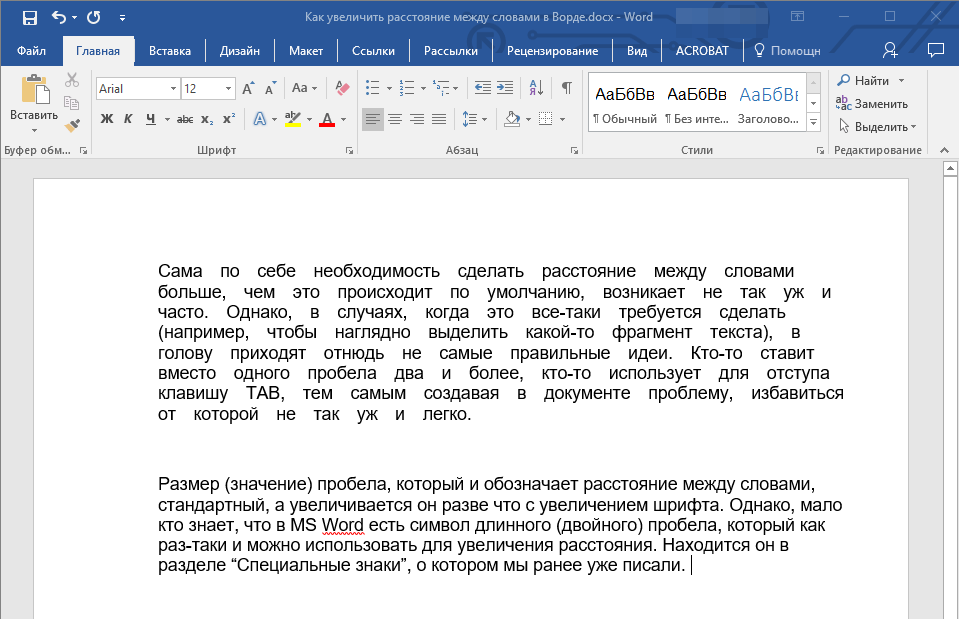 net/L5drN/
net/L5drN/
Поделиться Источник Wizard 27 февраля 2013 в 17:35
5 ответов
- Css div переход по высоте/ширине для динамического контента
- CSS: левое, Центральное и правое выравнивание текста по одной строке
Мне нужно выровнять текст слева, по центру и справа на одной строке. У меня есть следующий текст: Выравнивание По Левому Краю: 1/10 Центр: 02:27 Выравнивание По Правому Краю: 100% Я написал следующий код, который работает для выравнивания текста слева и справа, но не работает правильно для…
39
Дайте отрицательные значения, как вы предпочитаете для интервала между словами..
экс:
text-align:justify;
word-spacing:-2px;
Работает на меня и надеюсь, что это поможет 🙂
Поделиться Laksh 30 декабря 2013 в 15:03
17
Воспользуйся:
слово-перерыв: перерыв-все;
И Ладно!
Поделиться Giovanny Gonzalez 02 февраля 2017 в 15:28
8
Рассмотрите возможность использования переносов (вручную, CSS, на стороне сервера или на стороне клиента JavaScript), см., например, ответы на вопрос, Могу ли я использовать CSS для выравнивания текста с помощью переносов слов в конце строки?
Перенос часто помогает, когда в тексте есть длинные слова.
Вы все еще можете сохранить
Поделиться Jukka K. Korpela 27 февраля 2013 в 18:50
3
text-align: justify;
text-justify: distribute;
text-align-last: left;
надеюсь, это вам поможет
Поделиться Anoop P S 10 марта 2019 в 11:11
0
Как вы хотите отформатировать абзацы? Вы имеете в виду ширину, высоту, интервал между буквами или интервал между словами?
Вы пробовали использовать тег text-align CSS?
text-align:center
Или тег Word-spacing CSS?
word-spacing:10px
Поделиться Adam Brown 27 февраля 2013 в 17:48
Похожие вопросы:
CSS перенос текста точно по ширине
Я использую white-space:nowrap; , чтобы держать свой текст в одной строке. Но текст длинный и выходит за рамки стихии. Как обернуть текст точно по ширине элемента? Чтобы более ясно понять, что я…
jlabel значок выравнивание по правому краю и текст выравнивание по левому краю
Можно создать jlabel со значком так, чтобы значок был выровнен по правому краю ( выравнивание по правому краю), а текст-по левому. Это означает, что в том же компоненте метки я хочу, чтобы текст…
CSS Множественное Выравнивание Колумба
http://jsfiddle.net/auyUS/8 / Единственная проблема, с которой я сталкиваюсь сейчас, — это позиционирование и выравнивание css. Я думаю, что будет проще использовать списки (ul, li) вместо абзацев…
Я думаю, что будет проще использовать списки (ul, li) вместо абзацев…
Css div переход по высоте/ширине для динамического контента
<div>Text here</div> Допустим, у меня есть div с текстовым полем в нем, и я хочу, чтобы div плавно переходил по высоте/ширине, когда я набираю больше текста и делаю разрывы строк. Есть…
CSS: левое, Центральное и правое выравнивание текста по одной строке
Мне нужно выровнять текст слева, по центру и справа на одной строке. У меня есть следующий текст: Выравнивание По Левому Краю: 1/10 Центр: 02:27 Выравнивание По Правому Краю: 100% Я написал…
Горизонтальный центральный текст по отношению к ширине родительского контейнера?
Я пытаюсь центрировать некоторый текст в div по горизонтали. CSS: #parent { background-color: #eee; height: 48px; text-align: center; } #colLeft { background-color: #ff8b8b; height: 48px; display:…
CSS вертикальное выравнивание DIV по середине
Я пытаюсь поместить элемент div в центр контейнера div как по горизонтали, так и по вертикали, когда мы не знаем высоты контейнера. Я настроил элемент контейнера так, чтобы он соответствовал полной…
Выравнивание текста по ширине или естественное выравнивание текста перед iOS 7 предупреждение
У меня есть приложение iOS, которое нацелено на iOS 6 и выше (я знаю, я знаю. Но тревожное число наших пользователей все еще находится на iPhones, которые никогда не обновлялись), и я вижу…
JavaFX CSS выравнивание по центру
Я создаю пользовательскую тему в JavaFX, используя CSS, и пытаюсь сделать так, чтобы все HBoxes и VBoxes имели выравнивание по центру. Я искал везде, чтобы найти, есть ли класс укладки для родителей…
вертикальное выравнивание разрывает текст-подчеркивание
Я установил вертикальное выравнивание по центру изображения моего профиля. На моем конце вертикальное выравнивание идеально сочетается с изображением профиля. Проблема в том, что подчеркнутый текст…
Проблема в том, что подчеркнутый текст…
Секрет 12. Неразрывный пробел в презентации – Эффективная работа в MS Office
На уроке 1 я рассказала вам, что такое неразрывный пробел в Word’е.
Так как строки образуются автоматически, то не редкость, когда в конце одной строки болтается число, а в начале следующей строки ‒ размерность. Так же ужасно смотрится предлог в гордом одиночестве и частицы «не» и «ни». Чтобы связать два слова «цепью» используют неразрывный пробел.
Неразрывный пробел образуется одновременным нажатием клавиш Shift+Ctrl+пробел:
И если в тексте документа эти случаи вполне терпимы, то в презентациях просто недопустимы в силу особенностей восприятия (см. Д3 Свойства восприятия).
Кстати, хочу заметить, что высококвалифицированные полиграфисты никогда не допустят одиночных предлогов и разорванных числового значения с размерностью, как на приведённом мной примере. Вот вам несколько ссылок:
Вы скажете, что в Point’е никаких неразрывных пробелов нет. И будете абсолютно правы! И тем не менее…
По окончании урока вы сможете:
- Искусственно образовать новую строчку в тексте слайда
- Искусственно вставить на разрывный пробел в текст слайда
Скачайте учебную презентацию тут. Откройте учебную презентацию. На самом первом слайде вы увидите, что в предложении два предлога «в» находятся в конце строчек:
1. Новая строчка в тексте слайда
Шаг 1. Вставьте разрыв строки перед первым предлогом «в»:
- Подведите курсор-стрелку перед предлогом «в» пока не появится текстовый курсор
- Щёлкните ЛМ
- Одновременно нажмите клавиши Shift+Enter
Получаем такую картину:
Шаг 2. Теперь выделяем текстовый блок и меняем размер шрифта (двойной щелчок ЛМ по тексту → лента Главная → группа команд Шрифт → кнопка выпадающего меню размера шрифта → размер шрифта 24 или другой на ваше усмотрение):
Получили, что получили:
Как видите, искусственное образование новой строчки далеко не панацея.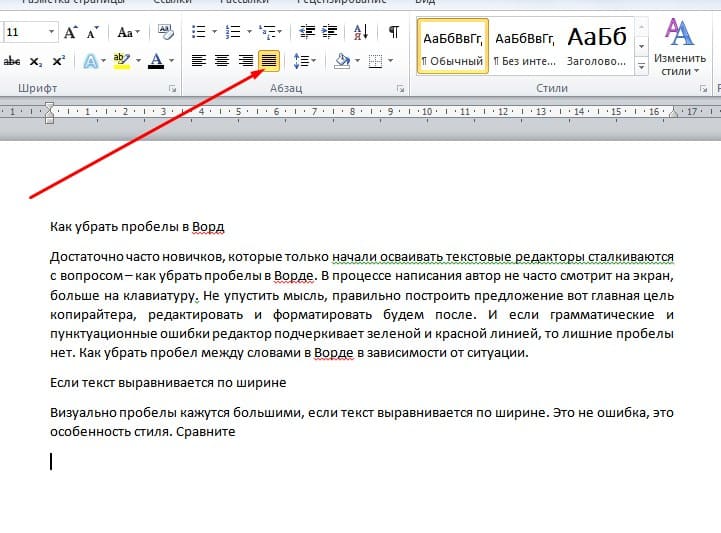
Конечно, я пользуюсь приёмом искусственного образования строчки. Но только на последней стадии форматирования презентации, когда дальнейших правок не предвидится.
А теперь попробуем неразрывный пробел.
2. Неразрывный пробел в тексте слайда
Шаг 1. Выделите текст слайда (тройной щелчок ЛМ по тексту)
Шаг 2. Скопируйте текст в буфер обмена (лента Главная → группа команд Буфер обмена → кнопка Скопировать, можно Вырезать):
Шаг 3. Откройте новый документ Word и вставьте содержимое буфера обмена (лента Главная → группа команд Буфер обмена → команда Вставить):
Обратите внимание на непечатаемый символ «Разрыв строки» после слова «поступает» и перед предлогом «в».
| Понять и запомнить! | И в Word’е и в Point’е есть непечатаемые символы. Но… В Word’е мы можем включить режим непечатаемых символов и увидеть эти символы. В Point’е нет режима непечатаемых символов, поэтому мы увидеть эти символы не можем. |
Мне очень недостаёт режима непечатаемых символов в Point’е!
Шаг 4. Удалите непечатаемый символ «Разрыв строки» (выделяем непечатаемый символ → клавиша Delete):
Шаг 5. Поставьте неразрывный пробел после предлогов «в» (выделите пробел → одновременное нажатие клавиш на клавиатуре Shift+Ctrl+пробел):
- первый предлог «в»
Обратили внимание, что непечатаемый символ «Пробел» изменился на кружок непечатаемого символа «Неразрывный пробел?
- второй предлог «в»
Шаг 6. Выделите текст (см. урок 2) тройным щелчком ЛМ и скопируйте в буфер обмена (лента Главная → группа команд Буфер обмена → команда Копировать):
Возвращаемся в Point (надеюсь, вы его не закрыли?). Я буду работать в своей презентации, но можно открыть новую презентацию – это не важно.
Я буду работать в своей презентации, но можно открыть новую презентацию – это не важно.
Шаг 7. Выделите заполнитель (см. Секрет 6) с текстом (подведите курсор к границе заполнителя → как только курсор превратится в крестик с разнонаправленными стрелками щёлкните ЛМ) и вставьте содержимое буфера обмена (лента Главная → группа команд Буфер обмена → команда Вставить):То есть мы заменили содержимое заполнителя на содержимое буфера обмена.
Я даже вставила содержимое буфера обмена дважды и получила такую картину:
Теперь нам надо убедиться, что мы перенесли из документа в презентацию непечатаемые символы «Неразрывный пробел».
Шаг 8. Задайте первому абзацу размер шрифта 20 пт, а второму абзацу – 28 пт (выделяем абзац → лента Главная → группа команд Шрифт → кнопка выпадающего меню Размер шрифта):
Как видите, теперь совершенно неважно, как вы будете изменять текст – предлог «в» всегда будут идти в связке со следующим словом.
Я уже слышу возражения, что сделать таким образом неразрывный пробел для всех предлогов долго, что начальство торопит, времени нет.
На это меня два возражения:
Во-первых, давайте уважать наших клиентов и делать для них презентации высшего качества.
А во-вторых, заменить в Word’е простые пробелы в предлогах, союзах, частицах «не» и «ни» на неразрывные пробелы можно ОДНОМОМЕНТНО! Для этого нужно знать возможности команды Заменить и понимать язык подстановочных символов. А это уже немного попозже. Я обязательно расскажу вам об этой замечательной возможности Word’а, но полагаю, что в один урок мы не уложимся.
Теперь вы сможете:
- Искусственно образовать новую строчку в тексте слайда
- Искусственно вставить неразрывный пробел в текст слайда
Как в word убрать большие пробелы между словами
Как убрать большие пробелы в Ворде
Вы замечали, что между некоторыми словами в текстовом редакторе Microsoft Word отображаются излишне большие пробелы? Так вот, они появляются далеко не просто так. Как правило, это происходит из-за применения форматирования текста или отдельных его частей, также вместо пробелов могли быть использовать специальные символы. То есть, разные причины – разные способы их устранения. Из данной статьи Вы узнаете, как убрать большие пробелы в Ворде. Достаточно внимательно прочесть инструкцию и запомнить её содержимое, чтобы устранить не эстетично большие пробелы.
Как правило, это происходит из-за применения форматирования текста или отдельных его частей, также вместо пробелов могли быть использовать специальные символы. То есть, разные причины – разные способы их устранения. Из данной статьи Вы узнаете, как убрать большие пробелы в Ворде. Достаточно внимательно прочесть инструкцию и запомнить её содержимое, чтобы устранить не эстетично большие пробелы.
Как удалить большие пробелы в Microsoft Office Word
Начать следует с выяснения возможной причины появления излишне больших пробелов между словами. Такое допустимо в случае, если ко всему тексту или его части применено выравнивание по ширине. Дело в том, что при применении данного элемента форматирования документа текстовый редактор начинает следить за тем, чтобы все слова на новых строчках находились на одном уровне, словно проведена невидимая вертикальная линия, к которой они притягиваются. Также выравниваются и последние буквы всех строк, из-за этого могут создаваться большие пробелы, чтобы заполнить всё пространство в документе. В идеале в каждой строчке должно быть одинаковое количество символов, тогда и пробелов лишних не будет, но это что-то из разряда фантастики. Выравнивание по ширине не принялось, а слишком большие пробелы по-прежнему присутствуют? Дело в чём-то другом, например, в знаках табуляции (нажатие кнопки «Tab» визуально создаёт большой отступ, ошибочно распознаваемый как несколько пробелов). Чтобы выявить такие знаки необходимо включить режим отображения всех знаков:- Перейдите во вкладку «Главная»;
- Найдите кнопку «Отобразить все знаки» и кликните по ней;
- Готово, теперь документ приобрёл совершенно иной вид.
- Выделяем стрелку, как показано на скриншоте;
- Нажимаем комбинацию клавиш CTRL+C для копирования знака;
- Запускаем окно автоматической замены комбинацией CTRL+H;
- Кликаем по пустому полю «Найти» правой кнопкой мыши и в выпадающем меню выбираем команду «Вставить»;
- Кликаем по пустому полю «Заменить на» и вставляем туда пробел посредством нажатия соответствующей клавиши;
- Нажмите на кнопку «Заменить всё», чтобы довести процесс до логического завершения;
- Дождитесь появления уведомления о замене всех символов.
 Теперь текст приобрёл нормальный вид.
Теперь текст приобрёл нормальный вид.
Как видите, всё предельно просто и банально – процедура удаления больших пробелов в MS Word не отнимет у Вас более двух-трёх минут.
Как убрать большие пробелы в Ворде, уменьшить или увеличить расстояние и промежутки между словами в Word, изменить интервал между буквами
С большими пробелами сталкивался, пожалуй, почти каждый пользователь программы Microsoft Word. Сама проблема не несет критических неудобств для человека, однако большие расстояния между словами выглядят неаккуратно и не эстетично. Особенно это бросается в глаза при распечатывании текста на бумаге.
Существует несколько причин появления больших пробелов между словами в Ворде. Для каждой из них существует отдельное решение, подходящее для той или иной ситуации.
Выравнивание текста по ширине
Одна из самых распространенных причин подобного оформления текста – выравнивание текста по всей ширине страницы. В этом случае выравнивание происходит равномерно за счет расширения интервала между словами.
Убрать большие пробелы в Ворде можно следующим способом:
- Нужно выделить нужный фрагмент, если надо изменить весь текст можно воспользоваться сочетанием клавиш «Ctrl+A» или на панели «Редактирование» кнопка «Выделить все».
- На панели «Абзац» надо выбрать пункт «Выравнивание по левому краю», также существует сочетание горячих клавиш «Ctrl+L». Если сделать все правильно промежуток между словами станет стандартного размера.
Использование табуляции
Возможной причиной возникновения рассматриваемой проблемы иногда становится использование знаков табуляции вместо стандартных пробелов. Проверить это можно при помощи панели «Абзац». Здесь нужно выбрать кнопку отображения всех символов, в том числе непечатных.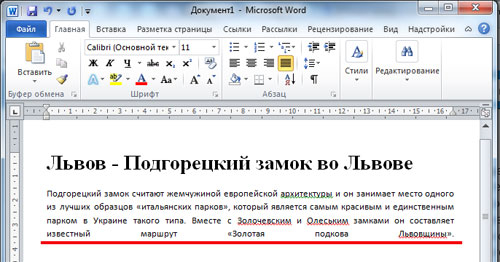
Если появились только точки между словами — значит эта причина не подходит, однако, если дополнительно появились стрелки их необходимо удалить. В случае слияния слов их необходимо разделить нажатием кнопки Пробел. После удаления всех несоответствующих символов можно отключить отображение непечатных знаков.
Большие тексты таким способом редактировать проблематично. Замену можно совершить в автоматическом режиме — для этого нужно выделить знак табуляции и копировать его.
Затем вызывается диалоговое окно «Заменить». Делается это при помощи сочетания горячих клавиш «Ctrl+H».
Эффективные способы поставить знак параграфа в Word или интернетеВ графе «Найти» вставляется скопированный знак табуляции, в графе «Заменить на» надо указать обычный пробел. Нажимается кнопка «Заменить все», после чего знаки табуляции исчезнут.
Символ «Конец строки»
Выравнивание текста по ширине может вызывать в конце абзацев чрезмерно большие промежутки, растягивая небольшую фразу на всю строку. Устранить эту проблему поможет отображение непечатных знаков. Делается это также как в предыдущем случае.
Если в конце абзаца находится знак искривленной стрелочки, то эта проблема связана с символом «Конец строки». Исправить это можно при помощи удаления этих знаков. При больших объемах можно воспользоваться технологией замены из предыдущего пункта.
Как убрать лишние пробелы
Несколько поставленных подряд пробелов также становятся причиной увеличения расстояния между словами. Решается она при помощи удаления повторных пробелов. На многие из них указывает встроенная функция проверки на грамматику. Можно также воспользоваться отображением непечатных знаков.
Расстановка переносов
Решить проблему больших интервалов можно при помощи использования переносов слов. Этот способ можно использовать, если предыдущие способы не помогли. Чтобы слова переносились по частям необходимо выделить весь текст сочетанием клавиш «Ctrl+A».
На вкладке «Макет» (Разметка страница в новых версиях) в панели «Параметры страницы» выбрать в пункте «Расстановка переносов» значение «Авто».
Изменить межбуквенный интервал
Уменьшить расстояние между словами можно при помощи изменения интервала между букв. Сделать это можно при помощи использования диалогового окна «Шрифт», в которое можно перейти при помощи выбора соответствующего пункта меню правой кнопки мыши.
На вкладке дополнительно можно изменить межбуквенный интервал или его масштаб. Наиболее удачный подбор сочетания этих двух параметров поможет добиться наилучшего результата.
Популярные программы и онлайн сервисы для создания визитных карточекКак изменить интервал между словами в Ворде
Уменьшить расстояние между отдельными словами можно при помощи добавления пробелов различной длины, а также при использовании неразрывных пробелов.
Добавление пробелов
Microsoft Office предусматривает возможность использования пробелов различной длины. Для этого желательно перейти в пустую часть страницы.
Далее нужно перейти на вкладку «Вставка». На панели «Символ» выбирается пункт «Другие символы». В открывшемся диалоговом окне открывается вкладка «Специальные символы», где в зависимости от ситуации можно выбрать один из трех вариантов: длинные, короткие, ¼ длины.
Замена обычных пробелов на двойные
Замена каждого пробела может отнять большое количество времени, поэтому для замены обычных на двойные можно воспользоваться способом замены. Рассмотрим процесс автоматической замены:
- выделяем нужный фрагмент;
- на панели «Главная» выбираем пункт «Заменить»;
- в строке «Найти» ставим одинарный пробел, а в строке «Заменить на:» — двойной
- подтверждаем замену.
Как сделать неразрывный пробел в Ворде
Неразрывный пробел может решить проблему длинных расстояний в последней строке абзаца. Для его установки необходимо нажать сочетание клавиш Ctrl+Shift+Space. Можно также воспользоваться диалоговым окном «Символ» на вкладке «Специальный символ». В списке можно легко найти необходимый элемент.
В списке можно легко найти необходимый элемент.
Использование конкретного способа решения этой проблемы зависит от источника ее возникновения. Если один из них не подходит нужно пробовать следующий, пока не будет подобран подходящий. Все способы не должны вызвать проблем у пользователей даже с небольшим опытом общения с персональным компьютером. Главное делать все внимательно и правильно.
Убираем большие пробелы в Microsoft Word
Большие пробелы между словами в MS Word — проблема довольно распространенная. Причин, по которым они возникают, существует несколько, но все они сводятся к неправильному форматированию текста или ошибочному написанию.
Скачать последнюю версию Microsoft WordС одной стороны, слишком большие отступы между словами довольно сложно назвать проблемой, с другой — это режет глаза, да и просто выглядит не красиво, как в распечатанном варианте на листе бумаги, так и в окне программы. В этой статье мы расскажем о том, как избавиться от больших пробелов в Ворде.
Урок: Как в Word убрать перенос слов
В зависимости от причины возникновения больших отступов между совами, варианты избавления от них отличаются. О каждом из них по порядку.
Выравнивание текста в документе по ширине страницы
Это, наверное, самая распространенная причина возникновения слишком больших пробелов.
Если в документе установлено выравнивание текста по ширине страницы, первые и последние буквы каждой строки будут находиться на одной вертикальной линии. Если в последней строке абзаца мало слов, они растягиваются на ширину страницы. Расстояние между словами в таком случае становится довольно большим.
Итак, если такое форматирование (по ширине страницы) не является обязательным для вашего документа, его необходимо убрать. Достаточно просто выровнять текст по левому краю, для чего нужно выполнить следующее:
1. Выделите весь текст или фрагмент, форматирование которого можно изменить, (используйте комбинацию клавиш “Ctrl+A” или кнопку “Выделить все” в группе “Редактирование” на панели управления).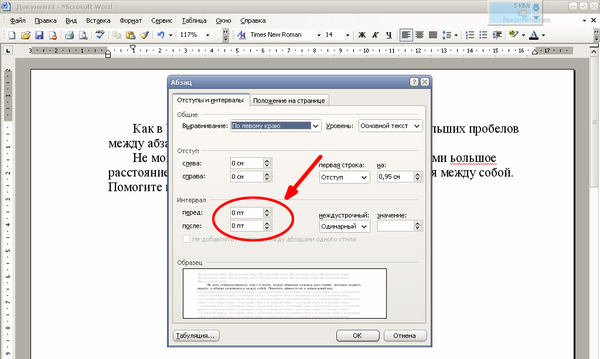
2. В группе “Абзац” нажмите “Выровнять по левому краю” или используйте клавиши “Ctrl+L”.
3. Текст выровняется по левому краю, большие пробелы исчезнут.
Использование знаков табуляции вместо обычных пробелов
Еще одна из причин — знаки табуляции, установленные между словами вместо пробелов. В данном случае большие отступы возникают не только в последних строках абзацев, но и в любом другом месте текста. Чтобы увидеть, ваш ли это случай, выполните следующее:
1. Выделите весь текст и на панели управления в группе “Абзац” нажмите кнопку отображения непечатных знаков.
2. Если в тексте между словами помимо еле заметных точек есть еще и стрелки, удалите их. Если слова после этого будут написаны слитно, поставьте между ними один пробел.
Совет: Помните, что одна точка между словами и/или символами — значит наличие всего одного пробела. Это может пригодиться при проверке любого текста, так как лишних пробелов быть не должно.
4. Если текст большой или в нем просто много знаков табуляции, всех их можно удалить за раз, выполнив замену.
- Выделите один знак табуляции и скопируйте его, нажав “Ctrl+C”.
- Откройте диалоговое окно “Заменить”, нажав “Ctrl+H” или выбрав его на панели управления в группе “Редактирование”.
- Вставьте в строку “Найти” скопированный символ, нажав “Ctrl+V” (в строке просто появится отступ).
- В строке “Заменить на” введите пробел, затем нажмите на кнопку “Заменить все”.
- Появится диалоговое окно с уведомлением о завершение замены. Нажмите “Нет”, если были заменены все символы.
- Закройте окно замены.
Символ “Конец строки”
Иногда расположение текста по ширине страницы является обязательным условием, и в данном случае менять форматирование попросту нельзя. В таком тексте последняя строка абзаца может быть растянутой из-за того, что в ее конце стоит символ “Конец абзаца”. Чтобы увидеть его, необходимо включить отображение непечатных знаков, нажав на соответствующую кнопку в группе “Абзац”.
Чтобы увидеть его, необходимо включить отображение непечатных знаков, нажав на соответствующую кнопку в группе “Абзац”.
Знак конца абзаца отображается в виде изогнутой стрелки, которую можно и нужно удалить. Для этого просто установите курсор в конце последней строки абзаца и нажмите клавишу “Delete”.
Лишние пробелы
Это самая очевидная и самая банальная причина возникновения больших пробелов в тексте. Большие они в данном случае лишь потому, что в некоторых местах их больше одного — два, три, несколько, это уже не так важно. Это ошибка написания, и в большинстве случаев такие пробелы Ворд подчеркивает голубой волнистой линией (правда, если пробелов не два, а три и более, то их программа уже не подчеркивает).
Примечание: Чаще всего с лишними пробелами можно столкнуться в текстах, скопированных или скачанных из интернета. Нередко такое бывает при копировании и вставке текста из одного документа в другой.
В таком случае после включения отображения непечатных знаков, в местах больших пробелов вы увидите более одной черной точки между словами. Если текст небольшой, удалить лишние пробелы между словами с легкостью можно и вручную, однако, если их много, это может затянутся надолго. Рекомендуем воспользоваться методом, аналогичным удалению знаков табуляции — поиск с последующей заменой.
1. Выделите текст или фрагмент текста, в котором вы обнаружили лишние пробелы.
2. В группе “Редактирование” (вкладка “Главная”) нажмите кнопку “Заменить”.
3. В строке “Найти” поставьте два пробела, в строке “Заменить” — один.
4. Нажмите “Заменить все”.
5. Перед вами появится окно с уведомлением о том, сколько программа осуществила замен. Если между некоторыми совами установлено более двух пробелов, повторите эту операцию до тех пор, пока не увидите следующее диалоговое окно:
Совет: При необходимости количество пробелов в строке “Найти” можно увеличить.
6. Лишние пробелы будут удалены.
Перенос слов
Если в документе разрешен (но пока еще не установлен) перенос слов, в таком случае уменьшить пробелы между словами в Word можно следующим образом:
1. Выделите весь текста, нажав “Ctrl+A”.
2. Перейдите во вкладку “Макет” и в группе “Параметры страницы” выберите пункт “Расстановка переносов”.
3. Установите параметр “Авто”.
4. В конце строк появятся переносы, а большие отступы между словами исчезнут.
На этом все, теперь вы знаете обо всех причинах появления больших отступов, а значит, можете самостоятельно сделать в Ворде пробел меньше. Это поможет придать вашему тексту правильный, хорошо читабельный вид, который не будет отвлекать внимание большим расстоянием между некоторыми словами. Желаем вам продуктивной работы и результативного обучения. Мы рады, что смогли помочь Вам в решении проблемы. Опишите, что у вас не получилось. Наши специалисты постараются ответить максимально быстро.
Помогла ли вам эта статья?
ДА НЕТСпособы уменьшение пробелов между словами в Word
Текст в программе Word, хорошо оформленный, отформатированный, выглядит привлекательно. Иногда этому мешают большие расстояния между словами, делающие его «дырявым», мешая эстетичности и доставляя неудобство при чтении. Кроме того, иногда требуется серьёзное форматирование при оформлении документации. И приходится думать, как уменьшить пробел между словами в Ворде.
Есть несколько причин появления таких пустот. Решая проблему, вначале выясните причины её возникновения. Это могут быть скрытые знаки либо вы случайно дважды нажали на кнопку. Ниже расскажем, почему образуются и как убрать большие пробелы в Ворде. Информация, бесспорна, полезна начинающим пользователям и более опытным, которым пришлось столкнуться с этой задачей.
Причина в выравнивании
В Ворде есть функция выравнивания набранного текста. При использовании этой возможности и выборе по ширине строчки вытягиваются, прижимая первое слово с последним к полям и распределяя внутри строчки равномерно остальные слова, образуя иногда большие пустоты между ними.
Проблему можно решить двумя способами:
- Если не требуется строго выравнивание по ширине, выполните его по левому краю. Это выполняется на вкладке «Главная», раздел «Абзац»: выделите нужный участок текста либо полностью текст (это можно сделать в разделе «Редактирование» — «Выделить» — «Выделить всё») и нажмите на соответствующую кнопку.
- Сделать меньше расстояние между словами при выравнивании по ширине помогут переносы слов, если у вас они пропечатываются только целиком. Включите эту функцию в Ворде во вкладке «Разметка страницы», активируйте ссылку «Расстановка переносов». У вас откроется окно, где можно выбрать «Авто» — и тогда автоматически в документе будут расставлены переносы либо откройте «Параметры расстановки переносов» и там выбирайте нужное вам.
Лишние пробелы
Иногда при правке текста Word, вставке либо удалении слов/словосочетаний, появляются лишние пробелы. Они не заметны, но если сделаете видимыми значки форматирования, то обнаружите их. В этом разделе о том, как убрать лишние пробелы в Word.
- Можно находить ошибки вручную. Для этого на вкладке «Главная» в разделе «Абзац» активируйте «Отобразить все знаки». Вам станут видны все обозначения форматирования, пробел выглядит точкой посередине между словами. Если увидите двойной (две точки рядом), вам остаётся убрать один.
- В Word 2013 двойные/тройные длинные пробелы подсвечиваются как ошибка, исправить — убрать лишние — можно, кликнув на подчёркнутую ошибку правой кнопкой мыши, в вышедшем меню выбрать нужный вариант.
Эти способы довольно неудобны, трудоёмки. Потому рекомендуем применить автоматизированный вариант, позволяющий удалить лишнее во всём файле Word.
- Убрать быстро, легко лишние пробелы можно через функцию «Заменить». В Ворде 2003 она находится на вкладке «Правка», а в Ворде 2007/2010 — на вкладке «Главная» справа, в «Редактировании».
- Кликните на «Заменить».
- В открывшемся окне в графе «Найти» впишите двойной пробел.

- В графе «Заменить на» поставьте одиночный пробел.
- Внизу окна нажмите кнопку «Заменить всё».
Редактор сообщит вам о результатах в дополнительном окне: «Приложение Word завершило поиск в документе. Число выполненных замен:…» Повторяйте процедуру, пока редактор не покажет в результатах 0 замен.
- Можно также увидеть лишние пробелы с помощью сервиса проверки орфографии на сайте http://text.ru/spelling. Выполнив там проверку, вы увидите, где они находятся (будут выделены программой), затем удалите их в своём документе Word.
Расстояние между словами в документе могут увеличивать невидимые знаки. Обычно они появляются после копирования в Word из интернета. Их также можно убрать вручную, открыв кнопкой «Отобразить все знаки». Если таких скрытых символов много, удобнее их удалить через замену: скопировав эти знаки, вставьте в графу «Найти» в окне «Заменить», оставляя пустой нижнюю строчку (на что заменяем).
Профессиональная вёрстка
У вас большие расстояния между словами, хотите их уменьшить, например, для сокращения количества строк. Как уменьшить пробел в Ворде искусственно, чтобы он просто стал короче?
- Выделите часть текста, где требуется уменьшить между словами расстояние. С помощью функции «Найти» — «Расширенный поиск» откройте окно, введите там пробел и нажмите «Найти в».
- Там выберите «Текущий фрагмент». У вас обозначатся все пробелы в выделенном тексте.
- Активируйте кнопку «Больше» для добавления дополнительных параметров. Там внизу «Найти» пройдите по ссылкам «Формат» — «Шрифт» — «Дополнительно» — «Интервал».
- В списке кликните «Уплотнённый».
- Установите нужное вам уплотнение, нажмите OK.
Расстояние между словами уменьшится, текст в Ворде сожмётся, займёт меньшее пространство.
Пустоты между словами, возникающие из-за копирования текста в Word и форматирования его через функцию выравнивания, снижают эстетичность. Если вы не знали, как убрать длинные пробелы в Ворде, попробуйте выполнить пункты нашей инструкции, и увидите, что это не сложно, что можете самостоятельно форматировать свои тексты, даже сами сделаете профессиональную вёрстку.
Если вы не знали, как убрать длинные пробелы в Ворде, попробуйте выполнить пункты нашей инструкции, и увидите, что это не сложно, что можете самостоятельно форматировать свои тексты, даже сами сделаете профессиональную вёрстку.
У нас есть недостаток общения и большие пробелы в понимании друг друга. Ч.1
Взаимодействие экспертных сообществ России и Казахстана, создание диалоговых площадок и информационно-аналитическое обеспечение процессов евразийской интеграции обсуждались на IV заседании Российско-казахстанского экспертногоIQ-клуба, которое прошло в минувшую пятницу в Москве на площадке Российского государственного гуманитарного университета.Эксперты Казахстана и России: У насесть недостаток общения и большие пробелы в понимании друг друга
Взаимодействие экспертных сообществРоссии и Казахстана, создание диалоговых площадок и информационно-аналитическоеобеспечение процессов евразийской интеграции обсуждались на IV заседании Российско-казахстанскогоэкспертного IQ-клуба, которое прошло в минувшую пятницу в Москве на площадке Российскогогосударственного гуманитарного университета.
Лидирующаяроль в создании эффективной коммуникации между экспертами двух стран принадлежит«мозговым центрам», предоставляющим информационно-аналитическую инфраструктуруи мобильные площадки для диалога и обмена мнениями. Таковыми бесспорно являетсяЦентр аналитических исследований «Евразийский мониторинг» и Российско-казахстанскийэкспертный IQ-клуб, ставшие заметными явлениями на экспертно-аналитическом полеРоссии и Казахстана. На заседании в Москве представили отчеты этих «мозговыхцентров» за первое полугодие 2016 года, а также планы на ближайшее будущее.
Участникизаседания констатировали, что прошедшие полгода стали настоящим прорывом дляэкспертных сообществ двух стран, которые наконец преодолели вакуум непониманияи приступили к построению общими усилиями интегрированных коммуникационныхплощадок, реализации совместных проектов.
Руководитель НОЦ изучения стран СНГи Балтии ИИиМО Саратовского государственного университета имени Н.Г.Чернышевского Юрий Аршинов, представляя отчет Российско-казахстанскогоэкспертного IQ-клуба, созданного в декабре 2015 года, подчеркнул, что необходимостьобъединения усилий представителей экспертных сообществ двух государств, длярешения общих задач назрела давно.
-В настоящее время и перед Россией, и перед Казахстаном стоят очень острыевызовы. И, пожалуй, нет более заинтересованных сторон в успешном развитииЕвразийского экономического союза (ЕАЭС), чем наши государства, посколькуименно они являются ядром организации. Мы попытались создать новуюинтегрированную платформу силами ведущих экспертных структур двух государств.Причем впервые к столичным «мозговым центрам» Астаны и Москвы подключился Саратовв лице ИАЦ «Евразия – Поволжье» как представитель приграничья, способныйдополнить видение проблематики взглядом из регионов, насытить эмпирику, скажемтак, проблемами земли, — отметил Ю. Аршинов.
Заместитель директора ГУ«Библиотека Первого Президента Республики Казахстан – Лидера Нации» ТимурШаймергенов подчеркнул, что главным итогом первогополугодия деятельности российско-казахстанского «мозгового центра» сталопостроение устойчивого диалога и создание активного экспертного пула.
-Это очень важно, потому что до последнего времени экспертные сообщества нашихстран развивались автономно, и мы друг друга практически не знаем. Поверьте,это так и есть: в Казахстане практически не знают Россию, в то время как вРоссии превалирует поверхностное понимание Казахстана и Центральной Азии вцелом. За эти полгода мы еще раз убедились, что есть существенный недостатокобщения, большие информационные пробелы в понимании друг друга. Это достаточноинтересный феномен – два союзника, взаимозависимые в области безопасности иэкономики, строящие совместное будущее, но друг друга не понимающие, – сказалказахстанский эксперт.
Т.Шаймергенов отметил, что на сегодняшнем этапе формирования экспертного диалога главнымявляется построение совместного проекта будущего. Апеллирование же кисторическому прошлому, поиск общей ценностной основы в Великой Отечественной войне,победе над фашизмом казахстанскому эксперту видится нецелесообразным.
Апеллирование же кисторическому прошлому, поиск общей ценностной основы в Великой Отечественной войне,победе над фашизмом казахстанскому эксперту видится нецелесообразным.
-Это прекрасно, никто на это не покушается. Вопрос в том, как наши две страны,два союзника видят себя в будущем, — сказал Т. Шаймергенов.
Впрочем,некоторые участники встречи могли бы поспорить с этим утверждением. Так однимиз ярких мероприятий ЦАИ «Евразийский мониторинг» первого полугодия 2016 годастали акции в рамках поддержки Международной вахты памяти «Нас миллионыпанфиловцев». Директор ЦАИ «Евразийскиймониторинг» АлибекТажибаев рассказал об участии в шествии Бессмертногополка в Астане, который возглавил штандарт Вахты памяти. Помимо этого, ЦАИ«Евразийский мониторинг» приурочил к празднованию 9 мая международный круглыйстол «Победа, добытая единством народов!», в рамках которого на одной площадкеудалось собрать не только представителей академической среды – экспертов-политологов,ученых-историков, но и потомков Героев Великой Отечественной войны,представителей поисковых отрядов и ветеранских организаций.
-Это позволило расширить видение проблематики, обогатить восприятие, выявитьдостаточно много интересных моментов, о которых неизвестно в экспертной среде.Отрадноотметить также, что это событие получило освещение в эфире республиканскихтелеканалов — Алматы ТВ, СТВ, 24kz,что привлекло к проведению акции Вахта памяти «Нас миллионы панфиловцев»внимание широкого круга казахстанцев. В рамках круглого стола штандарт Вахтыпамяти был передан в Уфу,- рассказал А. Тажибаев.
Темне менее, посыл Т. Шаймергенова вполне понятен: в изучении процессовпроисходящих в Казахстане и Центральной Азии необходимо опираться на пониманиесовременных процессов, меняющих регион изнутри, а не на устаревшие подходы,отводящие ему роль пассивного объекта внешнего воздействия глобальных игроков.
-Центральная Азия сегодня активно меняется. Многие смотрят на регион с позициитого, что в нем делает США, Китай, Россия. Хотя интересы этих стран не могутсущественно влиять на ситуацию, потому что регион кардинально меняется изнутри.Основные факторы, движущие регионом, формирующие его вероятное будущее, имеютвнутренний характер – смена элит, смена поколенческих циклов, — считает Т.Шаймергенов.
Хотя интересы этих стран не могутсущественно влиять на ситуацию, потому что регион кардинально меняется изнутри.Основные факторы, движущие регионом, формирующие его вероятное будущее, имеютвнутренний характер – смена элит, смена поколенческих циклов, — считает Т.Шаймергенов.
Основнымвызовом происходящих процессов, по мнению казахстанского эксперта, являетсяутрата советской и постсоветской идентичности как интегрирующего начала.
-Неизбежная смена элит очень сильно повлияет на политику обеих стран –Казахстана и России. Сейчас представители элиты – это люди от сорока дошестидесяти лет, которые имеют советское прошлое. Однако через несколько летслово «постсоветский» вообще станет неактуальным. Его можно будет убрать изтерминологии, потому что оно не будет отвечать логике развития. По сути, в 2026году мы вступим во второй поколенческий цикл периода суверенитета. Нынешнеепоколение, которому сейчас 25 лет, уже не имеет никакого отношения к СоветскомуСоюзу. Для них даже 90-годы не важны, они не знают, что такое слом эпохи, чтотакое становление независимых государств, — отметил Т. Шаймергенов.
Этотвызов – смена поколенческих циклов – актуализирует проблему информационногосопровождения интеграционных процессов, профессионального подхода к освещениюпроблематики. В то время, как, по словамТ. Шаймергенова, 90% СМИ сосредоточены на оценке краткосрочных результатовработы ЕАЭС, не уделяя внимания анализу стратегических перспектив союза, именнотакие ресурсы, как Российско-казахстанский экспертный IQ-клуб должны стать источником,из которого люди смогут черпать аргументированную и полную информацию,подчеркнул заместитель директора ГУ «Библиотека Первого Президента РеспубликиКазахстан – Лидера Нации».
Ориентированиена «поколение гаджетов» предопределило также новое направление деятельности «мозговыхцентров» — использование в своей работе графического и мультимедийного формата,адаптированного к «клиповому» восприятию информации молодежью. На этом вчастности акцентировал внимание Ю. Аршинов, отметив, что IQ-клуб введет новую формуподачи информации – инфографику.
Аршинов, отметив, что IQ-клуб введет новую формуподачи информации – инфографику.
Т.Шаймергенов предложил пойти дальше и освоить еще более интерактивный формат –видеоаналитику, продолжительностью не более 3-7 минут.
-Таким образом мы выйдем за рамки экспертного поля. Мультимедийные форматы,направленные на восприятие информации посредством картинки и звука, гораздодоходчивее, чем доклад на 50-60 страниц, который, давайте будем реалистами,никто читать не будет, — заявил казахстанский эксперт.
Вто же время глава Евразийскогоаналитического клуба (Москва) Никита Мендкович настоятельно порекомендовал дифференцироватьформаты подачи информации в зависимости от целевой аудитории:
-Если мы ставим своей целью объяснить широким массам граждан, что такоеЕвразийский экономический союз, и как он работает, тогда, несомненно,«клиповые» формы вполне уместны. Но если мы ориентируемся на экспертное иоколоэкспертное сообщество – на специализированную прессу и чиновников – такойподход неуместен, — отметил эксперт.
Директор Информационно-аналитическогоцентра Евразия-Поволжье, руководитель НОЦ изучения стран СНГ и Балтии ИИМО МаринаЛапенко, присоединившись к обсуждению, подчеркнула, чторечь не идет о подмене серьезной аналитики «веселыми картинками», а лишь одополнительных форматах информационной продукции, направленной, прежде всего,на популяризацию идей интеграции среди широких масс населения:
-Мне хотелось бы привести пример Информационного бюро НАТО и Европейского союза,которые буквально забрасывают нас своей продукцией — короткими брошюрами с изложенной в доступнойформе информацией и яркими красивыми иллюстрациями, небольшими роликами. Такой минимальнойинформации, ориентированной на широкого потребителя, нам как раз не хватает. Вто же время, как показывают замеры общественного мнения, летом 2015 года, когдавот уже полгода как действовал ЕАЭС, треть населения приграничных регионов незнало, что такое евразийская интеграция, — сказала российский эксперт.
АлибекТажибаев в свою очередь предложил использовать при разработке инструментарияработы «мозговых центров», специализирующих на проблематике евразийскойинтеграции, маркетинговые стратегии.
-У нас, к сожалению, нет сейчас времени, чтобы выбирать инструменты коммуникаций.Если они позволяют создавать маркетинговую «воронку», которая помогает охватитьмаксимальное количество аудитории, чтобы донести и пояснить ту цель, котораяперед нами стоит, мы не имеем права отказываться от тех или иных инструментов,- считает А. Тажибаев.
Такимобразом, по мнению казахстанского эксперта, необходимо действовать, принимая навооружение все доступные формы и средства работы.
-Безусловно, мы должны понимать, что шестидесятистраничные экспертные доклады будутпрочитаны лишь ограниченным кругом людей. Поэтому, используя лаконичные формы иинструменты визуализации наших основных посылов, мы сможем привлечь огромноемножество неравнодушных людей, жизнь которых, так или иначе, связана срезультатами деятельности ЕАЭС (бизнесменов, ученых, общественников), а такжевыделить тех, кто будет включаться в обсуждение проблемных вопросов, подниматьих на своем профессиональном уровне. Тем самым мы сможем укрепить и самоэкспертное сообщество, — считает А.Тажибаев.
Как я торгую на больших «гэпах» на рынке
Нет ничего, что я люблю больше как трейдер, чем хороший гэп.
Гэп — это область, в которой цена акции резко движется вверх или вниз по сравнению с предыдущим закрытием. Разрывы возникают из-за фундаментальных или технических факторов, влияющих на рынок.
Они обычно встречаются в периоды новостей или прибылей, которые отталкивают цену от того места, где она закрылась днем ранее. Например, если прибыль компании намного выше, чем ожидалось, на следующий день акции компании могут вырасти с гэпом.
SFIX резко вырос на следующий день после публикации положительной прибыли на этой неделе. Для внутридневных трейдеров разрыв — это долгожданный импульсный сигнал. Каждый день у этих трейдеров одна и та же цель: найти самых больших гэпперов, найти катализатор, добавить к диаграмме в своей сетке и выполнить сделки, когда импульс набирает обороты.
Каждый день у этих трейдеров одна и та же цель: найти самых больших гэпперов, найти катализатор, добавить к диаграмме в своей сетке и выполнить сделки, когда импульс набирает обороты.
Конечно, я в основном занимаюсь свинг-трейдингом через свои торговые сервисы, поэтому я всегда с нетерпением жду ночного гэпа вверх.
Вот две категории гэпов, которыми мы можем торговать.
- Продолжение разрыва
- Исчезновение разрыва
Сегодня я хочу поговорить о двух продолжающихся гэпах, которыми мы можем торговать… завтра я расскажу о 2 исчезающих гэпах.
2 типа продолжающихся разрывов Я торгуюКаждый из разрывов имеет совершенно разные результаты.
Наш анализ неверен, и мы можем оказаться не на той стороне рынка, имея очень мало времени для выхода из сделки.
Позвольте мне поделиться двумя продолжающимися гэпами, которые я люблю искать…
Разрывы отрыва:
Разрывы отрыва обычно обнаруживаются в самом конце ценовой модели и обычно рассматриваются как шок для трейдеров.
Эти разрывы обычно обнаруживаются, когда модель подходит к завершению, и покупатели (или продавцы) вмешиваются и начинают следующий цикл тренда.
В этом примере фигура большого треугольника окончательно аннулируется трейдерами и объявляется новое направление.
Пробелы продолжения:
Пробелы продолжения также известны как пробелы выхода из-под контроля.
Эти разрывы возникают в уже существующей модели, сигнализируя о наплыве покупателей (или продавцов), которые считают, что акция продолжает текущий тренд.
Обычно это фундаментально обусловлено и имеет внешние влияния, отличные от технических торговых паттернов. Обычно предполагается, что приток денежных средств в акции устремляется крупными инвестиционными банками или учреждениями, пытающимися поддержать их.
Торговля с разрывом Теперь, когда каждый разрыв идентифицирован, давайте посмотрим, как мы можем торговать с продолжением разрыва.
У каждого трейдера есть собственное представление о том, почему образовался разрыв и в каком направлении он должен двигаться.
Каждый разрыв рассказывает свою историю и, следовательно, имеет разное значение для каждого трейдера, который его анализирует.
Продолжение гэпа:
Продолжение гэпа — это сделка, которая продолжается в направлении гэпа.Обычно гэпы сохраняют свою тенденцию только тогда, когда рынок является здоровым и основные покупатели (или продавцы) хотят сохранить контроль.
Разрывы отрыва и разрывы продолжения обычно являются единственными двумя паттернами с разрывом, которые будут иметь продолжение в своем ценовом действии.
Профессиональный совет: учреждения и крупные хедж-фонды будут склонны скапливаться в запасах, когда есть здоровый тренд, вызывающий возникновение или продолжение этих разрывов.
Вот почему сканирование активности в темных пулах является важной частью моей общей торговой стратегии.
Заполнение пробеловЧасто ли заполняются пробелы? И да и нет.
В зависимости от типа пробела и силы движения пробел может быть заполнен. Оба этих фактора определят, можно ли заполнить пробел в тот же день или потребуется больше времени. Скорость, с которой заполняется разрыв, обычно зависит от «ударного» разрыва, создаваемого в таблице.
Совет для профессионалов: некоторые пробелы настолько сильны, что могут разрушить технические модели и сделать недействительными настройки.
Почему заполняются пробелы?Важно помнить, что пробелы вызваны эмоциями. Из-за человеческих эмоций на акции влияет множество различных факторов. Всегда трудно понять, исчезнет ли акция с открытия или просто продолжит движение в новом направлении. Когда пробел заполняется, это обычно сводится к нескольким причинам.
Гэпы заполняются по трем основным причинам:
- Иррациональное изобилие
- Техническое сопротивление
- Ценовые модели
Иррациональное изобилие:
Когда первоначальный скачок цены мог быть чрезмерно оптимистичным из-за того, что трейдеры FOMO вошли в рынок последние новости. Они выходят из сделок либо с быстрой прибылью, либо после того, как осознают, что приняли неправильное решение.
Они выходят из сделок либо с быстрой прибылью, либо после того, как осознают, что приняли неправильное решение.
Техническое сопротивление:
Обычное, когда цена резко движется вверх. Если акция прорывается к техническому сопротивлению, у нее более высокая вероятность развернуться и заполнить этот разрыв вниз. Некоторыми примерами технического сопротивления являются линии тренда, технические модели, зоны поддержки и сопротивления, 52-недельные максимумы и минимумы и т.д. что акции должны делать.Ценовые модели обычно используются для выявления разрывов истощения и продолжения.
Опрос обнаружил большие пробелы в обучении во время закрытия школ из-за коронавируса: Обновления по коронавирусу: NPR
Согласно новому опросу, проведенному группой по защите интересов ParentsTogether, четверо из 10 самых бедных студентов США получают доступ к дистанционному обучению не реже одного раза в неделю. В отличие от этого, в семьях, зарабатывающих более 100 000 долларов в год, 83% детей занимаются дистанционным обучением каждый день, причем большинство из них занимается более двух часов в день, как показало исследование.
Национальные школы закрыли очное обучение в середине марта, и с тех пор только несколько штатов, включая Колорадо, Монтану и Вайоминг, экспериментировали с открытием дверей классных комнат. С самого начала эксперты по дистанционному обучению предупреждали, что оно может усугубить неравенство: наиболее способные и преуспевающие учащиеся подпевают, а учащиеся, нуждающиеся в дополнительной поддержке, сильно отстают.
Дети из малообеспеченных семей в три раза чаще не имеют постоянного доступа к устройству. Предоставлено Родителями вместе через SurveyMonkey скрыть подпись
переключить подпись Предоставлено Родителями вместе через SurveyMonkey Организация ParentsTogether в ходе опроса 1500 ее членов по всей стране обнаружила большие разрывы — как по уровню доходов, так и между семьями с детьми и без детей, получающими специальное образование. Онлайн-опрос не был взвешенной с научной точки зрения выборкой, но он отличался географическим, расовым и социально-экономическим разнообразием.
Онлайн-опрос не был взвешенной с научной точки зрения выборкой, но он отличался географическим, расовым и социально-экономическим разнообразием.
Подобно результатам других опросов, родители с самым низким доходом, зарабатывающие менее 25000 долларов в год, в 10 раз чаще, чем семьи, зарабатывающие шестизначные суммы и более, заявляли, что их дети мало или совсем не обучаются дистанционно (38% vs. 3,7%).
Некоторые другие элементы опроса позволяют понять, почему это может быть правдой.
- 32% семей с самым низким доходом говорят, что у их учеников либо нет устройства, либо им приходится делиться им с другими, например братьями и сестрами.
- 11% заявили, что в их школах нет материалов для дистанционного обучения. Для сравнения, только 2% домохозяйств с самым высоким доходом сказали то же самое.
Возможно, неудивительно, что родители из малообеспеченных семей, чьи дети в основном посещают государственные школы, дают низкие оценки за дистанционное обучение.
- Они в два раза чаще говорят, что дистанционное обучение идет плохо или очень плохо (36% против 18%).
- Они с гораздо большей вероятностью скажут, что работа их ребенка в основном или полностью связана с занятостью (35% vs.19%).
Родители из малообеспеченных семей в 10 раз чаще говорят, что их дети мало или совсем не учатся дистанционно. Предоставлено Родителями вместе через SurveyMonkey скрыть подпись
переключить подпись Предоставлено Родителями вместе через SurveyMonkeyИ они беспокоятся о будущем своих детей.
- Каждый третий «очень обеспокоен» отставанием детей в учебе.

- Только каждый пятый из самых богатых родителей «очень обеспокоен», а 60% совершенно не обеспокоены.
Родители из малообеспеченных семей в два раза чаще говорят, что дистанционное обучение идет плохо или очень плохо. Предоставлено Родителями вместе через SurveyMonkey скрыть подпись
переключить подпись Предоставлено Родителями вместе через SurveyMonkeyИсследование также выявило большие пробелы, о которых сообщают семьи, чьи дети получают специальное образование.
- Четверо из 10 говорят, что они вообще не получают никакой поддержки.
- Лишь каждый пятый сообщает, что они получают все услуги, на которые имеют право их дети.
- 35% сообщают, что их дети практически не получают дистанционного обучения, по сравнению с 17% их сверстников с общим образованием.
- И 40% родителей детей с особыми потребностями обеспокоены психическим здоровьем своих детей по сравнению с 23% родителей других детей.
39% родителей детей с IEP говорят, что они вообще не получают никакой поддержки. Предоставлено Родителями вместе через SurveyMonkey скрыть подпись
переключить подпись Предоставлено Родителями вместе через SurveyMonkeyВ этих 15 странах самый большой разрыв между богатыми и бедными
Автозапуск
Показать миниатюры
Показать подписи
Последний слайдСледующий слайд В американской политике проблема неравенства доходов возникает часто. По мере того как богатство продолжает концентрироваться наверху — сейчас 10% самых богатых американских домохозяйств контролируют почти 75% собственного капитала — средний продолжает сокращаться, и некоторые ранее процветающие муниципальные районы сильно пострадали от крайней бедности.
По мере того как богатство продолжает концентрироваться наверху — сейчас 10% самых богатых американских домохозяйств контролируют почти 75% собственного капитала — средний продолжает сокращаться, и некоторые ранее процветающие муниципальные районы сильно пострадали от крайней бедности.
Но неравенство доходов не является исключительно американской проблемой. Страны всех шести густонаселенных континентов имеют огромный разрыв в уровне благосостояния между своими самыми богатыми и самыми бедными жителями. Многие из наиболее экономически продуктивных стран мира не смогли найти способ остановить или даже замедлить рост неравенства.
Неравенство доходов населения количественно оценивается с помощью коэффициента Джини. По шкале Джини неравенство измеряется от 0 до 1, где 0 представляет абсолютно равное общество, а 1 представляет крайнее неравенство, когда один человек контролирует все богатство.
Продано: Несмотря на сильный рынок жилья в США, в этих американских городах больше всего пустующих домов
Экономные факты: Я не покупаю кошельки и не хожу в парикмахерскую: вот руководство моего миллиардера по экономии денег
24 / 7 Уолл Стрит.проанализировали коэффициент Джини 42 стран из Организации экономического сотрудничества и развития, чтобы определить страны с наибольшим разрывом между богатыми и бедными. Учитывались как государства-члены ОЭСР, так и аффилированные страны. Члены ОЭСР, как правило, являются странами с высоким уровнем дохода, и неравенство доходов может быть еще более выраженным в более бедных странах, которые не рассматриваются.
Латвия (Фото: KavalenkavaVolha / Getty Images)
15. Латвия
• Коэффициент Джини: 0.35 (до налогообложения + трансферты: 0,48)
• Уровень безработицы: 8,7%
• ВВП на душу населения: $ 23 710
• Уровень бедности: 16,8%
• Население: 1,9 миллиона •
Коэффициент Джини для Латвии, равный 0,35, занимает 15-е место среди 42 стран-членов и членских организаций ОЭСР, по которым существуют данные. Прибалтийская нация немного вытеснила Израиль за место в этом списке. Латвия может в будущем бороться за поддержание экономического роста, поскольку она столкнется с сокращением численности населения.Население страны сократилось почти на 0,9% за последний год. Уменьшение численности населения, вероятно, приведет к сокращению рабочей силы и снижению экономической активности, что может помешать экономическому росту в Латвии.
Прибалтийская нация немного вытеснила Израиль за место в этом списке. Латвия может в будущем бороться за поддержание экономического роста, поскольку она столкнется с сокращением численности населения.Население страны сократилось почти на 0,9% за последний год. Уменьшение численности населения, вероятно, приведет к сокращению рабочей силы и снижению экономической активности, что может помешать экономическому росту в Латвии.
14. Новая Зеландия
• Коэффициент Джини: 0,35 (до налогообложения + трансферты: 0,46)
• Уровень безработицы: 4,7%
• ВВП на душу населения: $ 35,777
• Уровень бедности : 10,9%
• Население: 4.8 миллионов
Более широкое участие в рабочей силе может помочь снизить неравенство доходов, поскольку более высокая доля работающих людей может снизить уровень бедности и сократить разрыв между богатыми и бедными. Однако это не относится к Новой Зеландии, где по-прежнему наблюдается одно из самых высоких уровней неравенства доходов, несмотря на один из самых высоких уровней экономической активности. Более 70% новозеландцев в возрасте 15 лет и старше входят в состав рабочей силы — второй по величине показатель среди государств-членов и членских организаций ОЭСР
13.Великобритания
• Коэффициент Джини: 0,35 (до вычета налогов + трансферты: 0,51)
• Уровень безработицы: 4,3%
• ВВП на душу населения: $ 39 425
• Уровень бедности: 11,1%
• Население: 66,0 миллиона
Хотя в Соединенном Королевстве существует один из самых больших разрывов между богатыми и бедными жителями, страна делает больше, чем любая другая страна в этом списке, чтобы уменьшить это неравенство. Страны могут перераспределять богатство, используя подоходный налог с населения, отчисления работников на социальное страхование и денежные переводы.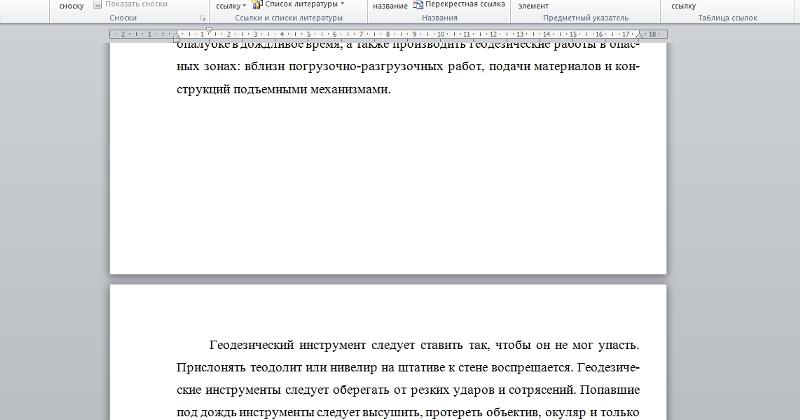 Коэффициент Джини в Великобритании с учетом этого перераспределения падает более чем на 30%, что является самым большим сокращением среди стран в этом списке.
Коэффициент Джини в Великобритании с учетом этого перераспределения падает более чем на 30%, что является самым большим сокращением среди стран в этом списке.
Южная Корея (Фото: SeanPavonePhoto / Getty Images)
12. Южная Корея
• Коэффициент Джини: 0,36 (до налогов + переводы: 0,41)
• Уровень безработицы: 3,7%
• ВВП на душу населения: $ 35 020
• Уровень бедности: 17,4%
• Население: 51.5 миллионов
Южная Корея, где не работает всего 3,7% рабочей силы, имеет один из самых низких уровней безработицы среди богатых стран. Тем не менее, высокое неравенство доходов в стране подчеркивается тем фактом, что, несмотря на низкий уровень безработицы, 17,4% южнокорейцев живут за чертой бедности.
Президент Мун Чжэ Ин пришел к власти в 2017 году, пообещав экономические реформы, в том числе повышение минимальной заработной платы на 11%. Однако эта мера подверглась широкой критике. В то время как предприятия утверждают, что это увеличение сдерживает рост, рабочие утверждают, что этого было недостаточно.
Разрыв в уровне благосостояния в США: В этих 25 округах самый большой разрыв в доходах в стране
Сокращается гендерный разрыв в оплате труда: Но еще есть над чем поработать
11. Россия
• Коэффициент Джини: 0,38 (до налогообложения + трансферты: 0,49)
• Уровень безработицы: 5,2%
• ВВП на душу населения: $ 24 417
• Уровень бедности: N / A
• Население: 144.5 миллионов
Россия — одна из самых богатых стран мира, но непропорционально большая часть этого богатства сосредоточена наверху. Неравенство доходов в стране в значительной степени является продуктом ее системы правления. Россия имеет 28 баллов по Индексу восприятия коррупции — это наихудший показатель среди стран-членов и членских организаций ОЭСР и один из самых низких в мире.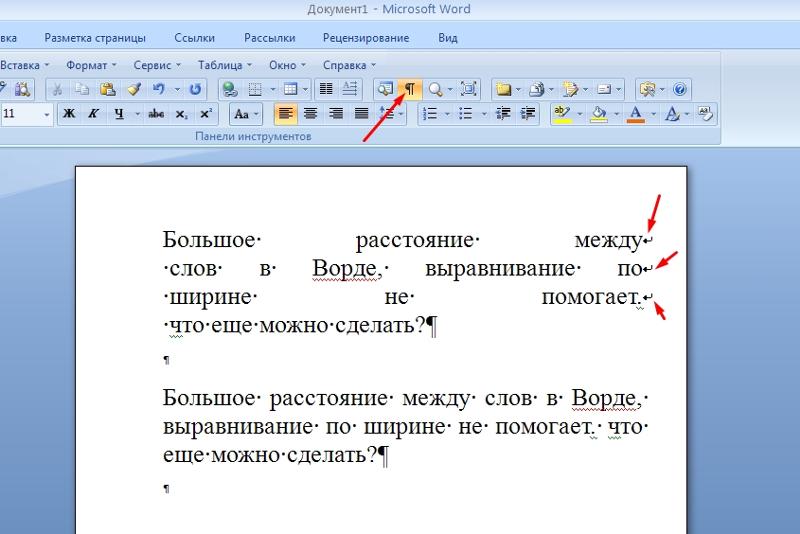 Олигархи, имеющие тесные связи с российским правительством, могут использовать эти отношения для заключения прибыльных деловых сделок, по сути создавая препятствия на пути к экономической мобильности в стране.
Олигархи, имеющие тесные связи с российским правительством, могут использовать эти отношения для заключения прибыльных деловых сделок, по сути создавая препятствия на пути к экономической мобильности в стране.
10. Литва
• Коэффициент Джини: 0,38 (до налогообложения + трансферты: 0,52)
• Уровень безработицы: 7,1%
• ВВП на душу населения: $ 28 032
• Уровень бедности: 16,9%
• Население: 2,8 миллиона
За последний год население Литвы сократилось более чем на 1,4% — это самый большой спад среди всех стран-членов ОЭСР и их членских организаций. Убыль населения может привести к сокращению рабочей силы и ограничить экономический рост — особенно в Литве, небольшой стране с населением менее 3 миллионов человек.С другой стороны, хорошо образованная рабочая сила может способствовать росту, и Литва имеет самый высокий уровень получения степени бакалавра среди стран-членов и членских организаций ОЭСР — 34%.
9. США
• Коэффициент Джини: 0,39 (до налогообложения + трансферты: 0,51)
• Уровень безработицы: 4,4%
• ВВП на душу населения: $ 53 632
• Уровень бедности : 17,8%
• Население: 325.1 миллион
При ВВП на душу населения в 53 632 доллара и уровне безработицы 4,4% экономика США выглядит здоровой. Но не все американцы пользуются преимуществами сильной экономики. Из 325,1 миллиона американцев примерно 17,8% живут за чертой бедности. Налоги и трансферты США относительно плохо выравнивают экономические условия. В то время как коэффициенты Джини большинства стран после уплаты налогов и трансфертов снижаются более чем на 30%, коэффициент Джини в США снижается всего примерно на 23%.
Турция (Фото: Seqoya / Getty Images)
8. Турция
Турция
• Коэффициент Джини: 0,40 (до налогообложения + трансферты: 0,43)
• Уровень безработицы: 10,8%
• ВВП на на душу населения: $ 23 756
• Уровень бедности: 17,2%
• Население: 80,7 миллиона
Практически по определению в странах со свободным рынком будут победители и проигравшие, и, как почти любая другая страна в этом списке, Турция это в основном рыночная экономика.Турция расположена как в Европе, так и в Азии, и в ней наблюдается наихудшее неравенство доходов среди всех европейских стран и третье место среди всех рассматриваемых азиатских стран.
В последние годы правительственные чиновники использовали свою власть, чтобы нанести экономический ущерб политическим оппонентам. За этим последовало подрывное доверие к финансовым учреждениям Турции, несколько понижений кредитных рейтингов и, вероятно, усиление неравенства по мере сближения власти и денег.
7. Чили
• Коэффициент Джини: 0.45 (до налогообложения + трансферты: 0,49)
• Уровень безработицы: 7,0%
• ВВП на душу населения: $ 22 614
• Уровень бедности: 16,1%
• Население: 18,1 миллиона
Чили имеет одну из самых развитых и фундаментально устойчивых экономик в Южной Америке. Кроме того, здесь наблюдается худшее неравенство доходов на континенте. Чуть более 16% из 18,1 миллиона жителей прибрежной страны живут за чертой бедности, и многие из них, вероятно, относятся к 7% безработных.
Чили провела налоговые реформы в 2014 году, чтобы помочь уменьшить экономическое неравенство. Какое влияние эти реформы будут иметь в долгосрочной перспективе, еще предстоит увидеть.
6. Мексика
• Коэффициент Джини: 0,46 (до налогообложения + трансферты: 0,47)
• Уровень безработицы: 3,4%
• ВВП на душу населения: $ 17 200
• Уровень бедности: 16,6%
• Население: 129,2 миллиона
Только в пяти странах-членах ОЭСР и присоединенных государствах неравенство доходов хуже, чем в Мексике. В большинстве стран из этого списка налоги и трансферты сокращают неравенство доходов более чем на 10%. В Мексике, однако, налоги и трансферты сокращают разрыв в доходах только на 3,2%, что является наименьшим улучшением среди всех стран в этом списке после Индии. Коррупция в правительстве, вероятно, мешает продвижению к большему равенству доходов в Мексике, поскольку страна связана с Россией как наиболее коррумпированной в этом списке.
В большинстве стран из этого списка налоги и трансферты сокращают неравенство доходов более чем на 10%. В Мексике, однако, налоги и трансферты сокращают разрыв в доходах только на 3,2%, что является наименьшим улучшением среди всех стран в этом списке после Индии. Коррупция в правительстве, вероятно, мешает продвижению к большему равенству доходов в Мексике, поскольку страна связана с Россией как наиболее коррумпированной в этом списке.
5. Бразилия
• Коэффициент Джини: 0,47 (до налогообложения + переводы: 0.58)
• Уровень безработицы: 12,8%
• ВВП на душу населения: $ 14 098
• Уровень бедности: 20%
• Население: 209,3 миллиона
Пострадало от крупнейшей за всю историю рецессии В 2015 и 2016 годах экономика Бразилии, охваченная политическими коррупционными скандалами, в последние годы переживала тяжелые времена. Бразилия входит в число самых коррумпированных стран в этом списке. В настоящее время каждый пятый житель Бразилии живет за чертой бедности, а около 4% населения живет всего на 3 доллара.20 в день.
Жаир Болсонару, новый президент Бразилии, вступил в должность в январе и пообещал положить конец коррупции в правительстве и сократить вмешательство государства в экономику. Какое влияние это окажет на сокращение неравенства доходов, если таковое будет, еще неизвестно.
Коста-Рика (Фото: Wikipedro / Wikimedia Commons)
4. Коста-Рика
• Коэффициент Джини: 0,48 (до налогов + переводы: 0,53)
• Уровень безработицы: 8,1%
• ВВП на душу населения: 15 208 долларов США
• Уровень бедности: 20.4%
• Население: 4,9 миллиона
В Коста-Рике уровень жизни один из самых высоких среди всех центральноамериканских стран, о чем частично свидетельствует ВВП на душу населения в размере 15 208 долларов США. Экономика Коста-Рики, которая раньше зависела в основном от сельского хозяйства, теперь в основном зависит от туризма. Несмотря на стабильный экономический рост в последние годы, уровень бедности в стране оставался между 20% и 25% в течение последних двух десятилетий. Ужесточение бюджетов привело к сокращению системы социальной защиты страны в последние годы, а недавнее понижение кредитных рейтингов может замедлить экономический рост в будущем.
Экономика Коста-Рики, которая раньше зависела в основном от сельского хозяйства, теперь в основном зависит от туризма. Несмотря на стабильный экономический рост в последние годы, уровень бедности в стране оставался между 20% и 25% в течение последних двух десятилетий. Ужесточение бюджетов привело к сокращению системы социальной защиты страны в последние годы, а недавнее понижение кредитных рейтингов может замедлить экономический рост в будущем.
3. Индия
• Коэффициент Джини: 0,50 (до налогообложения + трансферты: 0,51)
• Уровень безработицы: 2,6%
• ВВП на душу населения: $ 6 147
• Уровень бедности: N / A
• Население: 1,3 миллиарда
Индия, где проживает 1,3 миллиарда человек, является второй по численности населения страной в мире и имеет одно из самых больших неравенств доходов. В большинстве стран из этого списка налоги и трансферты сокращают неравенство доходов более чем на 10%.В Индии, однако, налоги и трансферты сокращают разрыв в доходах только на 2,6%, что является наименьшим улучшением среди всех стран в этом списке. С разнообразной экономикой — от натурального хозяйства до крупных промышленных компаний, конкурирующих на мировом уровне, Индия быстро модернизируется и переходит к более либерализованной экономике.
Одним из основных препятствий на пути к равенству доходов в стране является преобладающая культура дискриминации в отношении женщин. Менее одной из каждых четырех женщин старше 15 лет в стране участвуют в рабочей силе по сравнению с примерно 79% мужчин того же возраста.
2. Китай
• Коэффициент Джини: 0,51 (до налогообложения + трансферты: 0,55)
• Уровень безработицы: 4,4%
• ВВП на душу населения: $ 14 401
• Уровень бедности: N / A
• Население: 1,4 миллиарда
Китайская экономика, недавно перешедшая от тоталитарной социалистической экономики к рыночной, является уникальной в этом списке. В результате переходного периода экономический рост в последние годы был быстрым, но страна по-прежнему находится в ограниченном экономическом положении из-за жесткого государственного контроля и коррупции.Вероятно, отчасти из-за тесных взаимоотношений между правительством и бизнесом в стране, Китай занимает третье место в рейтинге коррупции среди стран в этом списке. Налоги и трансферты сокращают неравенство доходов в Китае только на 6,2%. В большинстве стран из этого списка налоги и трансферты сокращают неравенство более чем на 10%.
В результате переходного периода экономический рост в последние годы был быстрым, но страна по-прежнему находится в ограниченном экономическом положении из-за жесткого государственного контроля и коррупции.Вероятно, отчасти из-за тесных взаимоотношений между правительством и бизнесом в стране, Китай занимает третье место в рейтинге коррупции среди стран в этом списке. Налоги и трансферты сокращают неравенство доходов в Китае только на 6,2%. В большинстве стран из этого списка налоги и трансферты сокращают неравенство более чем на 10%.
Южная Африка (Фото: 4FR / Getty Images)
1. Южная Африка
• Коэффициент Джини: 0,62 (до налогообложения + переводы: 0.72)
• Уровень безработицы: 27,3%
• ВВП на душу населения: $ 12 287
• Уровень бедности: 26,6%
• Население: 56,7 миллиона
Сегодня неравенство доходов в Южной Африке составляет в значительной степени наследие прежней государственной политики апартеида. Эта политика отделяла черное большинство страны от белого меньшинства до крайне невыгодного экономического и политического положения первой группы. Апартеид был законом страны с 1948 по 1994 год, и многие из экономических недостатков, которые были законом в течение почти полувека, теперь настолько глубоко укоренились, что в Южной Африке неравенство доходов наихудшее среди всех членов ОЭСР или аффилированных государств.Более чем каждый четвертый работник в стране не имеет работы, а частые забастовки и нехватка квалифицированных кадров мешают перспективам экономического роста страны.
Методология
Чтобы определить страны с наиболее неравномерным распределением доходов, 24/7 Wall St. провела анализ коэффициентов Джини после уплаты налогов и трансферов, опубликованных ОЭСР. Мы также рассмотрели данные по ВВП по паритету покупательной способности, уровню бедности, безработице, ВВП на душу населения, а также по социальным расходам (которые ОЭСР определяет как «денежные пособия, прямое предоставление товаров и услуг натурой, а также налоговые льготы с социальными льготами. целей ») — все от ОЭСР.Мы также проанализировали Индекс восприятия коррупции от глобальной организации по надзору за коррупцией Transparency International, чтобы измерить уровни коррупции в государственном секторе. Все цифры относятся к последнему году, по которому имеются данные. Все ранги указаны для стран-членов и аффилированных стран ОЭСР, по которым имеются данные.
целей ») — все от ОЭСР.Мы также проанализировали Индекс восприятия коррупции от глобальной организации по надзору за коррупцией Transparency International, чтобы измерить уровни коррупции в государственном секторе. Все цифры относятся к последнему году, по которому имеются данные. Все ранги указаны для стран-членов и аффилированных стран ОЭСР, по которым имеются данные.
24/7 Wall Street — контент-партнер USA TODAY, предлагающий финансовые новости и комментарии. Его контент создается независимо от США СЕГОДНЯ.
Прочтите или поделитесь этой историей: https: // www.usatoday.com/story/money/2019/05/28/countries-with-the-widest-gaps-between-rich-and-poor/39510157/
Как закрыть большие зазоры в гипсокартоне?
Как закрыть большие щели в гипсокартоне? — Обмен стеками товаров для домаСеть обмена стеков
Сеть Stack Exchange состоит из 176 сообществ вопросов и ответов, включая Stack Overflow, крупнейшее и пользующееся наибольшим доверием онлайн-сообщество, где разработчики могут учиться, делиться своими знаниями и строить свою карьеру.
Посетить Stack Exchange- 0
- +0
- Авторизоваться Зарегистрироваться
Home Improvement Stack Exchange — это сайт вопросов и ответов для подрядчиков и серьезных домашних мастеров. Регистрация займет всего минуту.
Регистрация займет всего минуту.
Кто угодно может задать вопрос
Кто угодно может ответить
Лучшие ответы голосуются и поднимаются наверх
Спросил
Просмотрено 128k раз
Мы только что завершили наш первый проект по гипсокартону, и результаты местами были не так хороши.В частности, есть пара точек с зазором 1 / 2–1 / 4 дюйма.
Мне было интересно, есть ли отличный способ закрыть эти зазоры или нам придется потянуть панель вниз и попробовать еще раз, если это слишком плохо? Не думаю, что они просто намазывают грязью?
ChrisF ♦16.6k55 золотых знаков4747 серебряных знаков7373 бронзовых знака
Создан 10 дек.
javamonkey7916311 золотой знак11 серебряный знак55 бронзовых знаков
Смесь фиксирующего типа (мешки, которые вы смешиваете, vs. сушильный тип, который вы покупаете предварительно смешанным в ведре) легко заполнит зазор 1/2 дюйма без трещин. Убедитесь, что вы хорошо загрузили зазор, прежде чем наклеивать ленту, а затем закончите его, как и любой другой шов.
сушильный тип, который вы покупаете предварительно смешанным в ведре) легко заполнит зазор 1/2 дюйма без трещин. Убедитесь, что вы хорошо загрузили зазор, прежде чем наклеивать ленту, а затем закончите его, как и любой другой шов.
К сожалению, у меня есть большой опыт заполнения такого пробела в моем собственном подвальном проекте несколько лет назад …
Создан 10 дек.
Майк Пауэлл, Майк Пауэлл9,11411 золотых знаков1616 серебряных знаков3939 бронзовых знаков
1Я бы, наверное, снял панель и попробовал еще раз.
Даже если вы использовали ленту из стекловолокна при заклеивании стыков, будет сложно обработать поверхность, и вы, вероятно, столкнетесь с преждевременным растрескиванием и т. Д.
Вы можете попробовать заполнить пробел одним из нескольких материалов:
- стержень для подкладки из пенопласта (обычно используется для заделки больших зазоров)
- вспененная изоляция
- тонколистное дерево / фанера
Но я не уверен, как грязь высохнет над таким материалом.Я предполагаю, что он все равно будет более подвержен трещинам, чем узкий зазор. Если вы собираетесь заполнить зазор, более твердый материал, вероятно, будет работать лучше, чем более мягкий, например пена, просто потому, что он обеспечит большую защиту от ударов и царапин.
Создан 10 дек.
Крис ДжейнсChris Jaynes105599 серебряных знаков1010 бронзовых знаков
Я бы, наверное, отрезал небольшой кусочек гипсокартона и вставил его в трещину. Придется резать, потому что трудно отломать такой маленький кусок.
Придется резать, потому что трудно отломать такой маленький кусок.
Создан 11 дек.
Брайан К.4,83177 золотых знаков2424 серебряных знака3434 бронзовых знака
3Согласен.Используйте состав для швов 90, который вы должны смешать и смыть заливку ниже уровня, затем скотчем и финишно покройте более легкой грязью.
ДЖЕК37.4k55 золотых знаков3737 серебряных знаков8383 бронзовых знака
Создан 26 янв.
1Я использовал заполнитель зазоров Great-Stuff на сухой дороге в гараже.Это были промежутки от 1/2 до 1 1/4 дюйма, неравномерные интервалы и длина от 2 до 5 футов. Дайте высохнуть, и вы можете сократить излишки. Дорого, но быстро и удобно.
Создан 17 дек.
сальсаль28733 серебряных знака66 бронзовых знаков
У меня был зазор в верхней части гипсокартона длиной около 1 дюйма на одном конце, сужающийся до 1/2 дюйма на другом конце длиной 36 дюймов.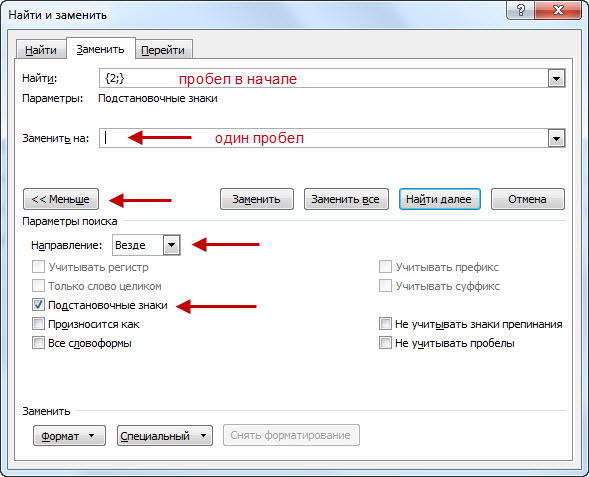 Я взял кусок гипсокартона шириной 2,5 дюйма, удвоенный в середине основы на 1/2 дюйма на всю длину 36 дюймов. Затем я отрезал концы толщиной 1 дюйм и снял гипсокартон с передней бумаги. В результате у меня остался лист гипсокартона шириной 2,5 дюйма и длиной 36 дюймов с куском гипсокартона 1/5 дюйма, проходящим по центру.
Затем я использовал это как заплаты для гипсокартона и герметик, чтобы закрыть зазор. Это было не идеально, но сработало.
Я взял кусок гипсокартона шириной 2,5 дюйма, удвоенный в середине основы на 1/2 дюйма на всю длину 36 дюймов. Затем я отрезал концы толщиной 1 дюйм и снял гипсокартон с передней бумаги. В результате у меня остался лист гипсокартона шириной 2,5 дюйма и длиной 36 дюймов с куском гипсокартона 1/5 дюйма, проходящим по центру.
Затем я использовал это как заплаты для гипсокартона и герметик, чтобы закрыть зазор. Это было не идеально, но сработало.
Создан 20 сен.
0Я заполнил большие зазоры в новом гипсокартоне, так как мой дом старый, не квадратный и имеет очень необычные формы.Они без проблем стояли 20 лет. Если за гипсокартоном есть подложка, например, шпилька, просто начните ее заполнять. Дайте ему высохнуть между слоями. Если у вас нет подложки, например, между стойками стены, начните с заправки так, чтобы смесь образовала крючок с обратной стороны гипсокартона. Это та же посылка, которая использовалась для прикрепления штукатурки к обрешетке. Я вставляю стекловолоконную сетку во вторую или третью пломбу, но перед тем, как промыть шов и наклеить финишную ленту.Будет работать нормально. Не беспокойся об этом.
Найл К. ♦20.4k1616 золотых знаков8282 серебряных знака123123 бронзовых знака
Создан 28 сен.
Следует использовать грязь с отвердителем и стекловолоконной лентой. Ковшовая грязь плохо прилипает к стекловолокну и со временем потрескается. Заполните зазор смешанной грязью, изолентой из стекловолокна. После его сухой обработки ведром грязи.
Ковшовая грязь плохо прилипает к стекловолокну и со временем потрескается. Заполните зазор смешанной грязью, изолентой из стекловолокна. После его сухой обработки ведром грязи.
Создан 03 фев.
Заполнитель для бетонных стен и потолков Synko, мешок 15 кг
Дома из обрешетки и штукатурки — это то, что вы описываете.Две планки (деревянные), которые проходят через стойки или балки с зазором в 1 дюйм между ними. Эти зазоры были заштукатурены сверху. Штукатурка должна была образовывать ключевую структуру за решеткой, которая дает ей силу удерживать потолочную планку или потолок. стена. Иногда в штукатурку добавляли конский волос, чтобы придать ей дополнительную прочность.
Примерно так же можно использовать бетонную заливку. Бетонный наполнитель химически сохнет, имеет низкую усадку, содержит стекловолокно для придания ему дополнительной прочности. Если вам нужен идеально ровный шов, вы должны заполнить и закончить в традиционном смысле гипсокартона лентой и клеящим составом с растушевкой до краев.
Создан 27 мар.
Обмен стеклами товаров для дома лучше всего работает с включенным JavaScriptВаша конфиденциальность
Нажимая «Принять все файлы cookie», вы соглашаетесь с тем, что Stack Exchange может хранить файлы cookie на вашем устройстве и раскрывать информацию в соответствии с нашей Политикой в отношении файлов cookie.
Принимать все файлы cookie Настроить параметры
переговоров о Брексите продлятся до воскресенья, но большие пробелы остаются
Подпишитесь на наш бюллетень Brexit, подпишитесь на нас @Brexit и подпишитесь на наш подкаст.
У переговорщиков по Brexit есть время до воскресенья, чтобы прийти к соглашению, после того как переговоры за ужином между премьер-министром Борисом Джонсоном и президентом Европейской комиссии Урсулой фон дер Ляйен закончились без особого прорыва.
Лидеры согласились, что переговоры должны продолжаться в ближайшие несколько дней, несмотря на сохраняющиеся серьезные разногласия между Великобританией и Европейским союзом по поводу того, как должны выглядеть их будущие торговые отношения. Обе стороны заявили, что к 13 декабря необходимо будет принять твердое решение о будущем переговоров.
КомандаДжонсона надеялась, что личная встреча с фон дер Ляйеном придаст этому процессу новый политический импульс. Но их обсуждение за ужином из морских гребешков и палтуса в Брюсселе не вышло из тупика. Фунт упал.
«Мы понимаем позиции друг друга», — написал фон дер Ляйен в Твиттере после встречи. «Они остаются далеко друг от друга. Команды должны немедленно собраться снова, чтобы попытаться решить эти проблемы. Мы примем решение к концу выходных.”
За восемь месяцев переговоров до сих пор не удалось преодолеть три самых больших препятствия на пути к сделке: разногласия по поводу прав на рыбную ловлю, управления сделкой и правил честной конкуренции для предприятий.
Тарифный риск
Если соглашение не будет достигнуто до конца года, компании и потребители столкнутся с дополнительными расходами и сбоями, поскольку на торговлю с крупнейшим и ближайшим коммерческим партнером Великобритании налагаются тарифы и квоты.
Цена неудачи: что на кону, если Brexit говорит об основателе
Хотя Джонсон хочет опробовать каждый путь, чтобы достичь соглашения по торговой сделке, неясно, удастся ли разрешить серьезные препятствия, которые остаются, — сказал старший У.К. сказал чиновник.
У нас состоялась оживленная и интересная дискуссия о состоянии дел по нерешенным вопросам.
Мы понимаем позиции друг друга. Они остаются далеко друг от друга.
Команды должны немедленно снова собраться, чтобы попытаться решить эти проблемы. Мы примем решение к концу выходных. pic.twitter.com/jG0Mfg35YX
— Урсула фон дер Лейен (@vonderleyen) 9 декабря 2020 г.
«Мы не оставим камня на камне, мы хотели бы сделку, если это возможно, но мы не собираемся жертвовать основными принципами демократии», — заявил Sky News в четверг министр иностранных дел Доминик Рааб.«Приходите в воскресенье, им нужно подвести итоги и принять решение о будущем переговоров. Во всем этом должен наступить какой-то момент ».
Фон дер Ляйен должен проинформировать 27 лидеров ЕС об итогах обеда на двухдневном саммите, который начнется в Брюсселе в четверг.
Еще возможно
Человек, знакомый с позицией ЕС, сказал, что ужин был конструктивным, и между двумя лидерами и их официальными лицами царил добрый настрой. Очевидно, что предстоит пройти долгий путь и трудности реальны, но обе стороны, похоже, думают, что сделка возможна, добавил он.
Масштабы разрыва, который еще предстоит преодолеть на так называемом «равном игровом поле» для предприятий, были обнажены в среду. Канцлер Германии Ангела Меркель предупредила, что спор о том, что произойдет, если британские правила отклонятся от правил ЕС, может сорвать сделку.
Слева направо: Дэвид Фрост, Борис Джонсон, Урсула фон дер Ляйен и Мишель Барнье перед рабочим ужином в Брюсселе 9 декабря.
Фотограф: Этьен Ансотт / Европейская комиссия
«Если будут условия со стороны Великобритании. сторона, которую мы не сможем принять, то мы готовы уйти без соглашения », — сказала Меркель.
Джонсон ответил, что ни один британский лидер не может принять условия, которые ЕС хочет наложить на правила ведения бизнеса и лов рыбы.
Представитель премьер-министра повторил в среду вечером, что любая сделка должна уважать независимость и суверенитет Великобритании.
— При содействии Катарины Росскопф, Чарльза Капела и Китти Дональдсон
(Обновления с комментарием Рааба в восьмом абзаце)
Прежде чем оказаться здесь, он находится на терминале Bloomberg.
УЗНАТЬ БОЛЬШЕ«Для хорошей меры»: пробелы в данных в мире больших данных
Адамс В. (2016). Введение. В В. Адамсе (ред.), «Метрики : что важно в глобальном здравоохранении» (стр. 1–17). Дарем, Лондон: издательство Duke University Press.
Google Scholar
Арора, П. (2016). Внизу пирамиды данных: большие данные и глобальный юг. International Journal of Communication, 10, 1681–1699.
Google Scholar
Баеза-Йейтс, Р. (2013). Большие данные или правильные данные? В Труды 7-го международного семинара Альберто Мендельзона по основам управления данными (Пуэбла; Чолула) .
Барокас С., Селбст А. Д. (2016). Несопоставимое влияние больших данных. California Law Review, 104, 671–732.
Google Scholar
Баттерсби, Дж.(2020). Пробелы в данных и политика данных: создание соответствующих данных для оценки продовольственной системы в Кейптауне, Южная Африка. В А. Блей-Палмер, Д. Конаре, К. Метр, А. Ди Баттиста и К. Джонстон (ред. ), Оценка устойчивой продовольственной системы, уроки мировой практики (стр. 93–110). Лондон, Нью-Йорк: Рутледж.
), Оценка устойчивой продовольственной системы, уроки мировой практики (стр. 93–110). Лондон, Нью-Йорк: Рутледж.
Google Scholar
Бирюк, К. (2012). Это похоже на исследовательский проект: получение «высококачественных данных» в исследованиях СПИДа в Малави. Медицинская антропология, 31 (4), 347–366.
Google Scholar
Бойд Д. и Кроуфорд К. (2012). Критические вопросы для больших данных. Информация, связь и общество , 15 (5), 662–679.
Google Scholar
Криадо Перес, К. (2019). Женщины-невидимки, разоблачающие предвзятость данных в мире, созданном для мужчин .Лондон: Random House.
Google Scholar
Даас, П. Дж. Х., Путс, М. Дж., Буэленс, Б., и ван ден Херк, П. А. М. (2015). Большие данные как источник официальной статистики. Журнал официальной статистики, 31 (2), 249–262.
Google Scholar
Десуза, К. К., и Смит, К. Л. (2014). Большие данные для социальных инноваций. Stanford Social Innovation Review, Summer, 2014, 39–43.
Google Scholar
Дламини-Симелане, Т. Т., и Мойер, Э. (2017). «Пропали для наблюдения»: переосмысление отсроченного и прерванного лечения ВИЧ среди замужних женщин свази. Политика и планирование здравоохранения, 32 (2), 248–256.
Google Scholar
Филис, К. Э., и Джойнт, К. Э. (2017). Изучение информации о расе и этнической принадлежности в административных данных медицинской помощи. Медицинское обслуживание, 55 (12), 170–176.
Google Scholar
Гист, С. (2017). Большие данные для разработки политики: прихоть или ускорение? Policy Sciences, 50, 367–382.
(2017). Большие данные для разработки политики: прихоть или ускорение? Policy Sciences, 50, 367–382.
Google Scholar
Грин, Б. (2019). «Хорошо» недостаточно. В документе конференции «Искусственный интеллект для социального блага» в NeurIPS (2019), Ванкувер, Канада .
Хэнд, Д. Дж. (2020). Темные данные: почему важно то, чего вы не знаете, практическое руководство по принятию правильных решений в мире отсутствующих данных . Нью-Джерси: Издательство Принстонского университета.
Google Scholar
Харгиттай, Э. (2018). Возможные предубеждения в больших данных: опущенные голоса в социальных сетях. Social Science Computer Review, 38 (1), 10–24.
Google Scholar
Хашимото, Д.А., Росман, Г., Рус, Д., и Мейрелеш, О. Р. (2018). Искусственный интеллект в хирургии: обещания и опасности. Анналы хирургии, 268 (1), 70–76.
Google Scholar
Генрих, Дж., Гейне, С. Дж., И Норензаян, А. (2010). Самые странные люди в мире? Behavioral and Brain Sciences, 33 (2), 1–75.
Google Scholar
Исоахо, К., Гриценко, Д., & Мякеля, Э. (2019). Тематическое моделирование и анализ текста для качественного исследования политики. Журнал политических исследований . https://doi.org/10.1111/psj.12343.
Артикул Google Scholar
Джервен, М. (2013). Плохие цифры: Как нас вводят в заблуждение статистические данные о развитии Африки и что с этим делать . Итака: Издательство Корнельского университета.
Google Scholar
Josse, J.(2016). Вклад в пропущенные значения и методы главных компонентов . Статистика, архив HAL ID: tel-015734993. Получено 20 апреля 2020 г. с сайта https://hal.archives-ouvertes.fr/tel-01573493/document.
Статистика, архив HAL ID: tel-015734993. Получено 20 апреля 2020 г. с сайта https://hal.archives-ouvertes.fr/tel-01573493/document.
Клиевинк, Б., Ромейн, Б., Каннингем, С., и де Брейн, Х. (2017). Большие данные в государственном секторе: неопределенности и готовность. Границы информационных систем, 19, 267–283.
Google Scholar
Лерман, Дж.(2013). Большие данные и их исключения. Stanford Law Review Online, 66, 55–63.
Google Scholar
Ливингстон, Дж. (2012). Импровизирующая медицина, африканское онкологическое отделение в условиях зарождающейся эпидемии рака . Дарем: издательство Duke University Press.
Google Scholar
Мергель И., Ретемейер Р. К. и Исетт К. (2016). Большие данные в общественных делах. Обзор государственного управления, 76 (6), 928–937.
Google Scholar
Милан, С., & Трере, Э. (2019). Большие данные на юге: за гранью универсализма данных. Телевидение и новые медиа, 20 (4), 319–335.
Google Scholar
Обермейер, З., Пауэрс, Б., Фогели, К., и Муллайнатан, С. (2019). Рассмотрение расовых предубеждений в алгоритме, используемом для управления здоровьем населения. Science, 366 (6464), 447–453.
Google Scholar
Олтяну А., Кастильо К., Диас Ф. и Кичиман Э. (2019). Социальные данные: предубеждения, методологические ошибки и этические границы. Границы больших данных, 2 (13), 1–33.
Google Scholar
Прада-Урибе, М. А. (2012). Развитие через данные? Тематическое исследование показателей деятельности Всемирного банка и их влияния на развитие в странах Юга мира . Исследовательский документ IRPA № 5. Получено 20 апреля 2020 г. с https://papers.ssrn.com/sol3/papers.cfm?abstract_id=2167366.
Исследовательский документ IRPA № 5. Получено 20 апреля 2020 г. с https://papers.ssrn.com/sol3/papers.cfm?abstract_id=2167366.
Регитц-Загросек, В., Эртельт-Приджионе, С., Прескотт, Э., Фанкони, Ф., Гердтс, Э., Форист-Людвиг, А. и др. (2016). Пол в сердечно-сосудистых заболеваниях: влияние на клинические проявления, лечение и исходы. Европейский журнал сердца . https://doi.org/10.1093/eurheartj/ehv598.
Артикул Google Scholar
Скотт, Дж.С. (1999). Видеть как государство: как провалились определенные схемы улучшения условий жизни человека . Нью-Хейвен: издательство Йельского университета.
Google Scholar
Селвин, Н. (2002). «Электронное создание» инклюзивного общества? Технологии, социальная изоляция и формирование государственной политики Великобритании. Журнал социальной политики, 31 (1), 1–20.
Google Scholar
Струйс, П., Брааксма, Б., и Даас, П. Дж. (2014). Официальная статистика и большие данные. Большие данные и общество, 1 (1), 1–6.
Google Scholar
Тейлор, Л., и Шредер, Р. (2015). Больше лучше? Появление больших данных как инструмента политики международного развития. GeoJournal, 80, 503–518.
Google Scholar
Tufekci, Z.(2014). Большие вопросы к большим данным в социальных сетях: репрезентативность, достоверность и другие методологические ошибки. В ICWSM ‘14: Материалы 8-й международной конференции AAAI по блогам и социальным сетям, 2014 г. .
Управление национальной статистики Великобритании. (2018). Пробелы в данных Великобритании, в том числе план действий по достижению глобальных целей устойчивого развития . Получено 18 марта 2020 г. со страницы https://www.ons.gov.uk/economy/environmentalaccounts/articles/ukdatagapsinclusivedataactionplantowardstheglobalsustainabledevelopmentgoalindicators/2018-03-19.
со страницы https://www.ons.gov.uk/economy/environmentalaccounts/articles/ukdatagapsinclusivedataactionplantowardstheglobalsustainabledevelopmentgoalindicators/2018-03-19.
Женщины Организации Объединенных Наций (UNW). (2015). Предотвращение конфликтов, преобразование правосудия, обеспечение мира . Глобальное исследование выполнения резолюции 1325 Совета Безопасности Организации Объединенных Наций. Получено 18 марта 2020 г. с https://reliefweb.int/sites/reliefweb.int/files/resources/UNW-GLOBAL-STUDY-1325-2015.pdf .
Выдра, С., & Клиевинк, Б. (2019). Технооптимизм и политический пессимизм в дебатах по поводу больших данных в государственном секторе. Government Information Quarterly, 36 (4), 101383.
Google Scholar
Уодделл, К. (2016). Как большие данные наносят вред малоимущим сообществам . The Atlantic, 8 апреля 2016 г. Получено 20 апреля 2020 г. с https://www.theatlantic.com/technology/archive/2016/04/how-big-data-harms-poor-communities/477423/.
Wendland, C. L. (2016). Оценка смерти: внимательное изучение показателей материнской смертности в Малави. В В. Адамсе (ред.), «Метрики : что важно в глобальном здравоохранении» .Дарем: издательство Duke University Press.
Google Scholar
Уильямс, Б. А., Брукс, К. Ф., и Шмаргад, Ю. (2018). Как алгоритмы распознают на основе недостающих данных: проблемы, решения и последствия для политики. Журнал информационной политики, 8, 78–115.
Google Scholar
Чжун, З. (2018). Учебник по справедливости в машинном обучении .Medium, 22 октября 2018 г. Получено 20 апреля 2020 г. с https://towardsdatascience.com/a-tutorial-on-fairness-in-machine-learning-3ff8ba1040cb.
Zürcher, K., Mooser, A., Anderegg, N., Tzmejczyk, O. , Couvillon, M.J., Nash, D., et al. (2017). Результаты лечения ВИЧ-инфицированных пациентов, потерянных для последующего наблюдения в рамках африканских программ лечения. Тропическая медицина и международное здравоохранение, 22 (4), 375–387.
, Couvillon, M.J., Nash, D., et al. (2017). Результаты лечения ВИЧ-инфицированных пациентов, потерянных для последующего наблюдения в рамках африканских программ лечения. Тропическая медицина и международное здравоохранение, 22 (4), 375–387.
Google Scholar
Саммит G20 завершился с небольшим прогрессом и большим разрывом между Трампом и союзниками
Отсутствие американского лидерства на таких форумах происходит из-за того, что мир продолжает сталкиваться с серьезной экономической проблемой, вызванной пандемией.Международный валютный фонд прогнозировал в прошлом месяце, что мировая экономика сократится на 4,4 процента в 2020 году и что восстановление будет долгим, неравномерным и неопределенным. Бедные страны особенно уязвимы к воздействию вируса; По оценке Всемирного банка в октябре, в этом году пандемия может привести к крайней нищете более 100 миллионов человек.
В воскресенье лидеры поддержали новую структуру по облегчению долгового бремени бедных стран, сильно пострадавших от пандемии, и подтвердили свое обязательство заморозить выплаты по двусторонним долгам до июня.В этом году более 40 стран получили более 5 миллиардов долларов в виде немедленного списания долга. Министр финансов Стивен Мнучин уже поддержал эту меру, но не было ясно, что она находится в поле зрения г-на Трампа.
И после четырех лет того, как г-н Трамп встряхнул мировой порядок в международной торговле, в коммюнике подчеркивается приверженность будущему Всемирной торговой организации, выражается поддержка «многосторонней торговой системы» и содержится призыв к «стабильной» торговая среда и открытые рынки.Хотя о тарифах не упоминалось, эти формулировки можно было рассматривать как упрек склонности Трампа к протекционизму и торговым войнам.
Разрыв между европейскими лидерами и уходящим американским президентом подчеркивался не только формальным языком. В субботу г-н Трамп не был указан в качестве участника параллельного мероприятия на конференции по обеспечению готовности к пандемии и ответным мерам.

 После этого лишние отступы между словами должны исчезнуть.
После этого лишние отступы между словами должны исчезнуть.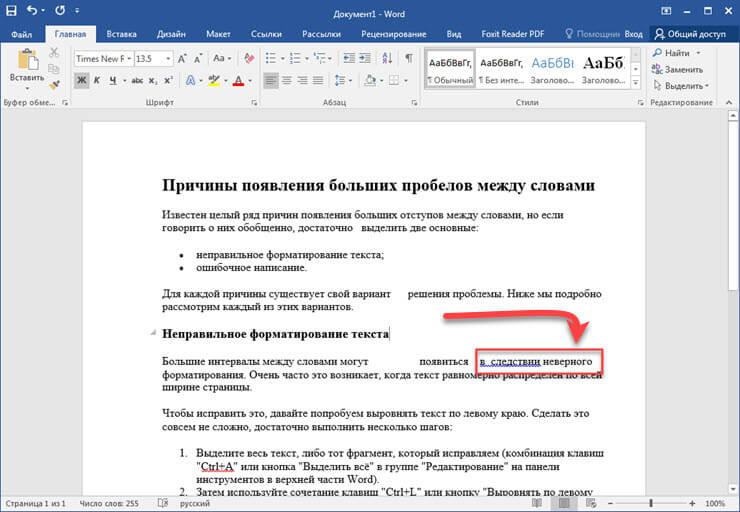 Теперь текст приобрёл нормальный вид.
Теперь текст приобрёл нормальный вид.

Ваш комментарий будет первым